SAP SCM - Kurzanleitung
SAP Supply Chain Management ist eines der Schlüsselmodule in SAP ERP und steuert die Produktionsplanung, die Geschäftsprognose und die Bedarfsplanung.
Die Hauptmerkmale von SAP SCM sind:
Es hilft dem Unternehmen, seinen Supply-Chain-Prozess in einer dynamischen Umgebung zu verwalten.
Der SAP SCM-Prozess hilft Lieferanten, Kunden, Herstellern, Geschäftspartnern und Einzelhändlern, sich miteinander zu verbinden, um den Lieferkettenprozess effektiv und effizient zu verwalten.
Es hilft Unternehmen, den End-to-End-Procure-to-Pay-Prozess zu beschleunigen und zu optimieren.
Mit SCM-Produkten von SAP kann ein Unternehmen seine Prozesse integrieren und die Einhaltung von Verträgen für angebotsseitige und lieferantenbezogene Anforderungen während der gesamten Verwendung von Supply-Chain-Prozessen in verteilten Umgebungen durchsetzen.
SAP SCM ist eine komplette Software, die die wichtigsten Prozesse abdeckt - Supply Chain Networking, Supply Chain Planung und Koordination sowie Supply Chain Execution.
Es enthält verschiedene Planungsanwendungen für Advanced Planning and Optimization APO sowie für die Integration in andere SAP-Ausführungsanwendungen.
Die Hauptanwendungen sind SAP General Areas, SAP Supply Network Collaboration SNC, SAP Extended Warehouse Management EWM, Erweiterte Planung und Optimierung (APO), Prognose und Nachschub FRE und SAP Transportation Management TM.
In der Abbildung unten sehen Sie SAP Supply Chain Management und dessen Integration mit anderen R / 3-Modulen zur Verwaltung des Supply Chain-Prozesses.
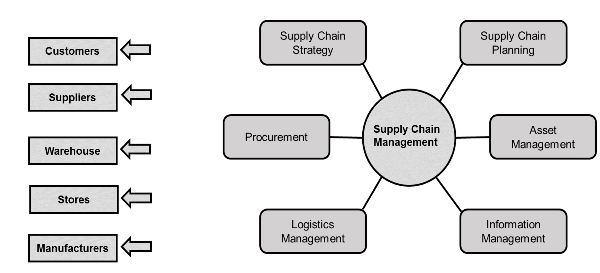
Mit SAP Supply Chain Management können Unternehmen eine effektive Planung und Ausführung der Logistik innerhalb des Versorgungsnetzwerks durchführen und ein Workflow-Management durchführen.
Sie können die wichtigsten Schritte zum Verwalten des Versorgungsnetzwerks in einer Organisation anzeigen. Jeder Schritt besteht aus definierten Aktivitäten und hilft Kunden, Lieferanten und Einzelhändlern, sich miteinander zu verbinden, um eine effektive Supply-Chain-Management-Lösung bereitzustellen.

SAP SCM besteht aus folgenden Komponenten:
SC Collaboration - Dies wird verwendet, um kollaborative Prognosen und Vereinbarungen zu treffen.
SC Planning - Hiermit werden die Betriebspläne nach aktuellen und relevanten Daten im System erstellt.
SC coordination - Mit dieser Komponente in der Lieferkette wird der Daten- und Informationsaustausch zwischen verschiedenen Geschäftsbereichen koordiniert.
SC Execution - Dies wird verwendet, um sicherzustellen, dass Sie die Lieferkettenpläne bestmöglich ausführen, um das gewünschte Ergebnis zu erzielen.
Je nach Funktionalität können Sie SCM / APO in drei Teile unterteilen:
Forecasting - Um eine Bedarfsplanung und -prognose durchzuführen, können Sie eine Verknüpfung zu Customer Relationship Management CRM herstellen, um Daten zu Kundenkampagnen usw. abzurufen.
Supply Network Planning (SNP)- Organisation als Standortnetzwerk betrachten und Bestandsvorhersagen und Bestandsführungskriterien überprüfen. Berechnungen in SNP führen zu abhängigen Anforderungen bis hin zur Lieferung von Produktions- und Empfangsstandorten.
Production Planning and Detailed Scheduling - Hiermit werden die abhängigen Anforderungen von Standorten innerhalb des Versorgungsnetzes überprüft, die von SNP weitergegeben wurden.
Dies ist mit der Materialbedarfsplanung (MRP) in der Produktionsplanung verknüpft, die das eingehende Material ermittelt, das zum Abschließen eines Fertigungsauftrags erforderlich ist.

Mit Supply Chain Management in SAP kann ein Unternehmen in einer verteilten Umgebung die folgenden Vorteile erzielen:
Reduzieren Sie das Inkasso von Forderungen durch eine bessere Übersicht über den AR-Prozess, die Alterung und die Verlängerung von Krediten und tragen Sie folglich dazu bei, die ausstehenden Verkäufe des Tages zu reduzieren.
Verwalten Sie Prognosen effektiv und bewältigen Sie plötzliche Änderungen im Nachfrage- und Angebotsprozess.
Verwenden Sie NFA-Sachanlagen wie Anlagen und Ausrüstungen effektiv.
Um die Kundenanforderungen zu erfüllen, können Sie den Supply Chain Management-Prozess in einem Unternehmen intelligent planen und verwalten.
Ordnungsgemäße Bestandsoptimierung, Auftragserfüllung und Versand der Ware.
Verteilung der wichtigsten Informationen an alle im Netzwerk verteilten Stakeholder.
Verbessern Sie die Kommunikation und Zusammenarbeit zwischen verschiedenen Geschäftsbereichen, um den Nachfrage- und Angebotsprozess in einer Organisation zu verwalten.
Verbessern Sie die Produktionseffizienz und reduzieren Sie Probleme mit der Produktionsqualität und senken Sie damit die Kosten der verkauften Waren.
Reduzierung der Transportzölle und Steuern sowie Erhöhung der Rabatte und Anreize. Es hilft auch, Transportfehler zu reduzieren.
Das Nachfragemanagement wird zum Prognostizieren, Verwalten und Planen des Warenbedarfs verwendet und hat eine Reihe von Prozessen und Fähigkeiten zur Herstellung von Waren definiert.
Die Hauptmerkmale von Demand Management sind:
Diese Komponente wird verwendet, um die Bedarfsplanung durch Verwendung von Werbeaktionen zu verbessern.
Basierend auf historischen Verkaufsdaten können Sie die Nachfrage nach jedem Geschäft, Produkt von verschiedenen Kunden und somit Kundenantworten gemäß Änderung der Preisrichtlinien und Gewinn für ein bestimmtes Produkt in der Organisation sehen.
Sie verwenden Nachfragemodelle, um die Reaktion der Verbraucher auf Preisänderungen vorherzusagen. Gemäß den Organisationszielen wie Gewinnsteigerung, Umsatz usw. können Sie Verkaufsstrategien für die Produkte definieren.
Im SAP-PP-System wird das Bedarfsmanagement von Planned Independent Requirement PIR durchgeführt. Die geplante unabhängige Anforderung liefert Input für die Produktionsplanung. Ein PIR enthält eine geplante Produktmenge und ein Datum für Material oder eine geplante Menge wird über einen Zeitraum aufgeteilt.
Um Ihre PIR-Version aktiv zu setzen, verwenden Sie den Wert 00, um die Anforderung anzugeben. Dies wird bei der Materialbedarfsplanung berücksichtigt. Um die Anzahl der Versionen der geplanten unabhängigen Anforderung beizubehalten, können Sie einige Nummern auf aktiv und andere auf inaktiv setzen.
PIRs definieren die Planungsstrategie im Materialstamm, der die Planungsmethoden festlegt - Auftragsfertigung und Lagerfertigung.
In der Lagerfertigungsumgebung werden PIRs verwendet, bei denen der Lagerbestand auf der Grundlage der Prognose und nicht auf der Grundlage des Kundenauftrags erstellt wird.
Planungsstrategien
Planungsstrategien sind in zwei Kategorien unterteilt -
Make to Stock Planungsstrategie (MTS)
Dies ist eine Planungsstrategie, bei der Lagerbestände ohne Kundenauftrag hergestellt werden. Es wird verwendet, um die Kundenanforderungen in Zukunft zu erfüllen.
Wenn Sie verwenden Planning strategy 10Für den Dispositionslauf wird nur die PIR-Menge berücksichtigt und der Kundenauftrag wird vollständig ignoriert. In dieser PIR-Anforderung wird der LSF-Typ reduziert, wenn Sie Lagerbestände an den Kunden liefern.
Wenn Sie die Planungsstrategie 40 verwenden, können für den Dispositionslauf maximal 2 PIR und ein Kundenauftrag berücksichtigt werden, und der PIR wird bei der Eingabe des Kundenauftrags reduziert. Der PIR-Anforderungstyp ist in diesem Fall VSF.
Planungsstrategie für Auftragsfertigung (MTO)
Bei dieser Planungsstrategie werden fertige Produkte erst hergestellt, wenn Sie einen Kundenauftrag von einem Kunden erhalten. Bei der Bedarfsplanung berücksichtigen Sie nur den Kundenauftrag.
In der MTO-Strategie produzieren Sie nur Kundenauftragsbestände und Produkte werden gemäß Kundenaufträgen von einem bestimmten Kunden geliefert.
Sie verwenden die Planungsstrategie 20, um den MTO-Prozess zu bestellen, und die Planungsstrategie 25 wird verwendet, um Produktvarianten zu erstellen, wenn vom Kunden Variantenprodukte angefordert werden.
In diesem Kapitel erfahren Sie, wie Sie PIRs erstellen, ändern oder löschen.
Führen Sie die folgenden Schritte aus, um PIR zu erstellen:
Step 1 - Verwenden Sie den T-Code MD61 oder gehen Sie zu Logistik → Produktion → Produktionsplanung → Bedarfsmanagement → Geplante unabhängige Anforderungen → Anlegen
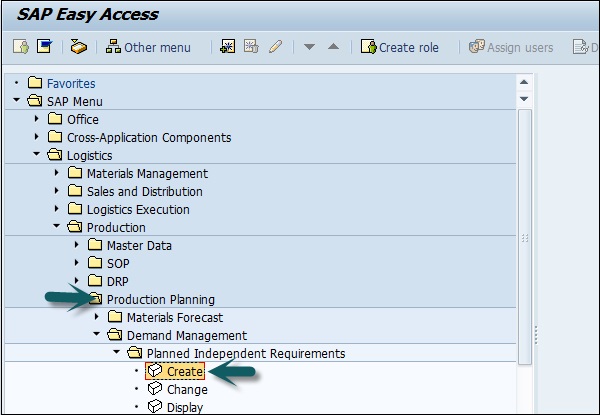
Step 2 - Geben Sie im nächsten Fenster die folgenden Details ein:
Geben Sie das einzelne Material ein, für das ein Bedarf erstellt werden muss.
Geben Sie den Dispositionsbereich und den Werkscode ein.
Eingeben version as 00, die die aktive Version und die Anforderungen anzeigt, würde im MRP-Lauf berücksichtigt.
Geben Sie die Planungshorizontdaten ein, für die ein Bedarf erstellt werden muss.
Geben Sie den Planungszeitraum als Monat M ein und klicken Sie auf das oben angegebene Häkchen.
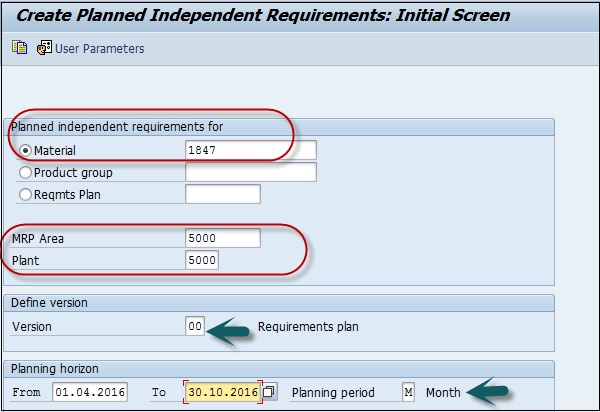
Step 3 - Geben Sie ein Version 00. Standardmäßig ist das aktive Kontrollkästchen markiert. Es zeigt, dass es sich um eine aktive Anforderung handelt, die im MRP-Lauf berücksichtigt wird. Geben Sie die Bedarfsmenge in monatlichen Eimern ein.

Klicken Sie auf das Speichersymbol, um den PIR zu speichern.
PIR ändern und löschen
Um eine PIR zu löschen, wählen Sie die Zeile im obigen Bildschirm aus und klicken Sie auf die Schaltfläche Löschen.
Step 1 - Um die PIR zu ändern, verwenden Sie den T-Code: MD62 oder gehen Sie zu Logistik → Produktion → Produktionsplanung → Bedarfsmanagement → Geplante unabhängige Anforderungen → Ändern
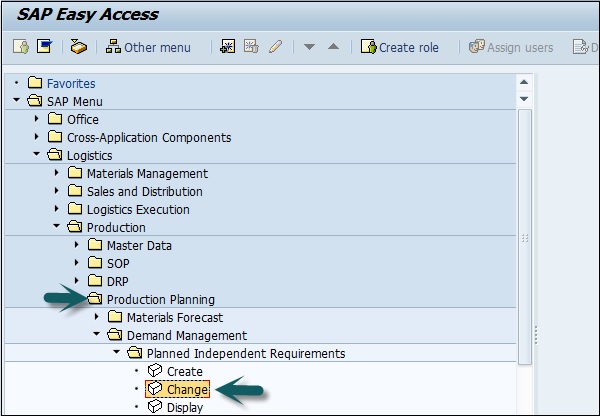
Step 2 - Geben Sie die folgenden Details ein
- Geben Sie das übergeordnete Material ein, für das PIR geändert werden muss.
- Werkscode eingeben.
- Geben Sie die Version als 00 ein.
- Geben Sie die Planungshorizontdaten mit dem Planungszeitraum als Monat M ein.
Nehmen Sie im nächsten Fenster Änderungen an der Bedarfsmenge vor und klicken Sie auf die Schaltfläche Speichern, um die Änderungen einzugeben.
MRP-Lauf oder Planungslauf ist ein Motor, mit dem Nachfrage- und Angebotslücken geschlossen werden. Issues & Receipts werden aufgerufenMRP Elements. Issues Dazu gehören PIRs, abhängige Anforderungen, Auftragsreservierungen, Kundenaufträge, Erteilung von Umlagerungsaufträgen usw. und Receipts Dazu gehören Fertigungsaufträge, Bestellanforderungen, Bestellungen, offene Fertigungsaufträge, Erhalt von Umlagerungsaufträgen, Einteilungen usw.
MRP-Parameter
MRP-Parameter sind erforderlich, um die Materialbedarfsplanung durchzuführen, um die geplante unabhängige Anforderungs-PIR zu erfüllen und Routing-Informationen zu verwenden.
Es können verschiedene MRP-Parameter verwendet werden -
Verarbeitungsschlüssel
NetChange - Berücksichtigen Sie in diesem Laufsystem das Material, das gegenüber dem vorherigen MRP-Lauf einige Änderungen erfahren hat.
NetChange in Planning Horizon- Dieser Lauf berücksichtigt die Anforderung im vordefinierten Planungshorizont und nicht wie eine Nettoveränderung, die die zukünftigen Anforderungen überprüft. In diesem Lauf berücksichtigt das System nur das Material, das gegenüber dem letzten Dispositionslauf einige Änderungen erfahren hat.
Regenerative Planning - In diesem Lauf berücksichtigt das System das gesamte Material unabhängig von Änderungen. Dies ist zeitaufwändig und in der Produktionsplanung nicht üblich.
Planung
Basic Scheduling - Es werden nur Basisdaten für Aufträge im Dispositionslauf und in der Eigenproduktionszeit für den verwendeten Materialstamm berechnet.
Lead-time Scheduling - In dieser Bedarfsplanung werden Produktionstermine durch Vorlaufzeitplanung für Planaufträge definiert.
MRP für alle Produkte ausführen
MRP für alle Produkte ausführen -
Step 1 - Verwenden Sie den T-Code: MD01 oder gehen Sie zu Logistik → Produktion → Disposition → Planung → Gesamtplanung → Online.
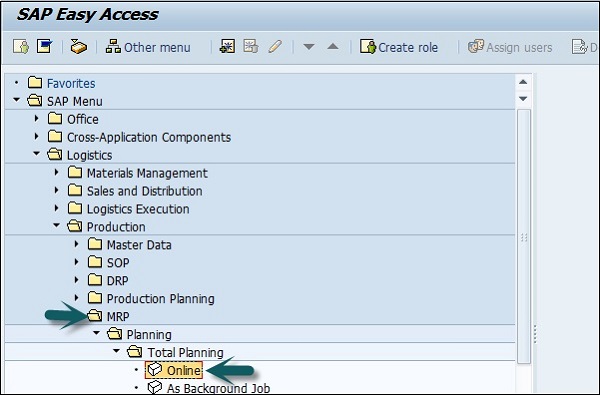
Step 2 - Um die Bedarfsplanung mit Nettoveränderung im Planungshorizont auszuführen, geben Sie die folgenden Details ein:
- Geben Sie die Produktionsstätte ein, für die Sie einen Dispositionslauf durchführen möchten.
- Geben Sie den Verarbeitungsschlüssel als NETCH ein.
- Geben Sie in Create Purchase req Input 2 ein. Zeigt die Bestellanforderung in der Öffnungszeit an.
- Geben Sie 2 für Einteilungen ein.
- Geben Sie 1 in die Dispositionsliste ein, und das System erstellt eine Dispositionsliste ähnlich der Bestands- / Bedarfsliste für die spätere Analyse des vorherigen Dispositionslaufs.
- Rufen Sie den Planungsmodus 3 auf, um alle Planungsdaten für alle Materialien zu löschen und neu zu erstellen.
- Geben Sie das Planungskennzeichen 2 ein, um anzuzeigen, dass die Bedarfsplanung die Vorlaufzeitplanung durchführt und die Arbeitsplanzeiten für die Berechnung der geplanten Auftragstermine berücksichtigt.
Step 3 - Klicken Sie oben auf das Häkchen.
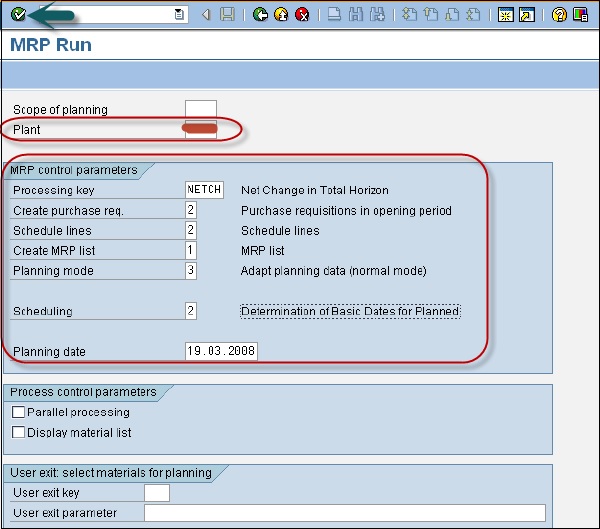
Step 4 - Wenn Sie beim MRP-Lauf sicher sind, klicken Sie auf das Häkchen.
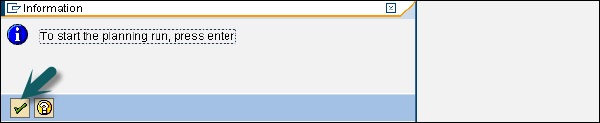
Step 5- Das System benötigt einige Zeit, um die Bedarfsplanung auszuführen, und die Berechnung ist abgeschlossen. Sie können den Materialbedarf und die Parameter sehen, die während des Laufs berücksichtigt wurden.
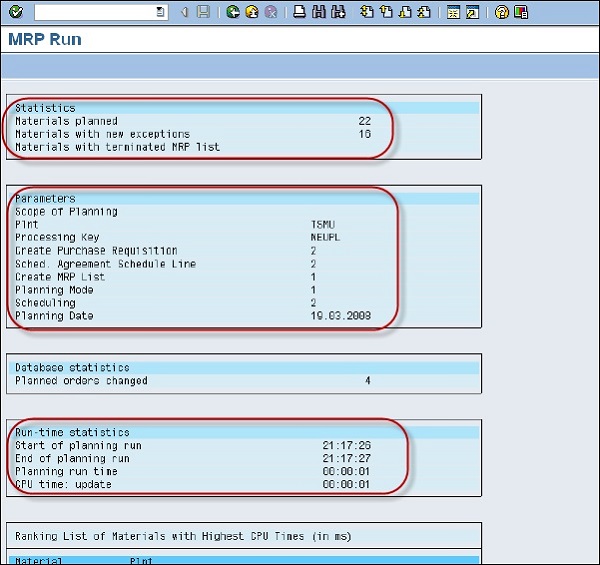
Step 6 - Um einen Dispositionslauf für ein einzelnes Material durchzuführen, verwenden Sie den T-Code: MD02 oder gehen Sie zu Logistik → Produktion → Disposition → Planung → Einzelposition mehrstufig.

Step 7- Hiermit wird die Einzelartikelplanung geplant. Materialnummer und Werk eingeben.
- Verarbeitungsschlüssel NETCH (Nettoveränderung für Gesamthorizont)
- Kaufanforderung erstellen. 2
- Lieferpläne 2
- MRP-Liste erstellen 1
- Planungsmodus 3
- Planung 2
Step 8 - Klicken Sie auf das Häkchen.
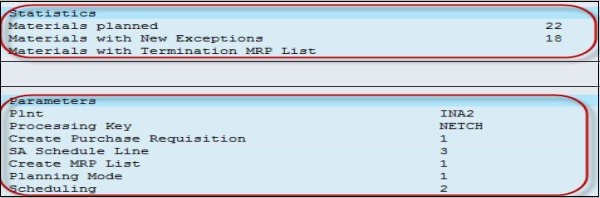
Dispositionsbewertung - Bestands- / Anforderungsliste
Dies wird verwendet, um den aktuellen Bestand und die geplanten Einnahmen anzuzeigen.
Step 1- Verwenden Sie den T-Code: MD04. Geben Sie Material und Werk ein und klicken Sie auf das Häkchen.
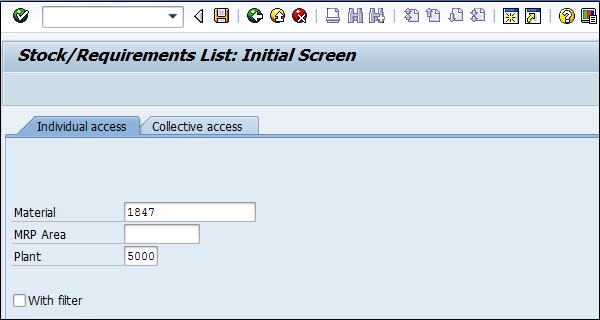
Step 2- Stückliste für Material wurde explodiert. Bestellanforderung eingeben.
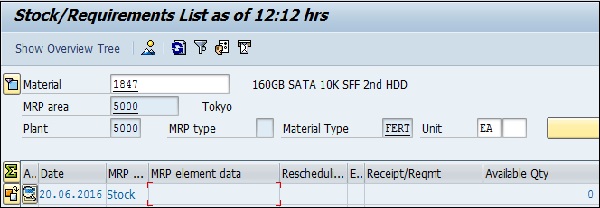
SAP PP - Dispositionsliste
Die Dispositionsliste wird verwendet, um einen statischen Bericht zu erstellen, der Material für den Planungslauf enthält und oben die Zeit des Dispositionslaufs anzeigt.
Step 1 - Verwenden Sie den T-Code: MD05 oder gehen Sie zu Logistik → Produktion → Disposition → Auswertung → Dispositionsliste.
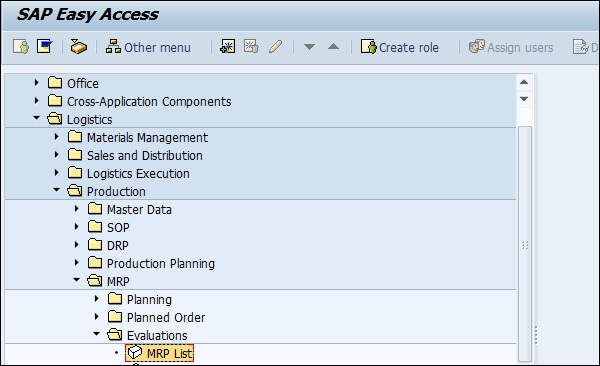
Step 2- Geben Sie den Material- und Anlagennamen ein und klicken Sie auf das Häkchen. Wenn für das ausgewählte Material keine Dispositionsliste vorhanden ist, erhalten Sie eine Nachricht.
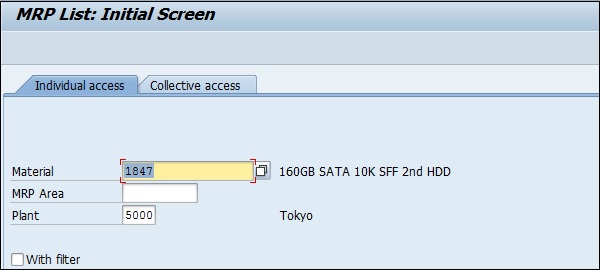

Im SAP-System können Sie während des Planungslaufs für ein Werk einen Planauftrag anlegen, um die Materialbeschaffung mit der bestimmten Menge für einen bestimmten Zeitraum auszulösen.
Planaufträge entstehen aufgrund von Materialmangel, der auf die interne Beschaffung eingestellt ist, erstellen Planaufträge und Sie können Planaufträge mit dem T-Code CO40 / CO41 in Fertigungsaufträge umwandeln.
Step 1- Sie können einen Planauftrag manuell mit T-Code: MD11 oder automatisch per Dispositionslauf mit T-Code: MD01 / MD02 anlegen. Sie können auch zu Logistik → Produktion → Disposition → Planauftrag → Anlegen navigieren.
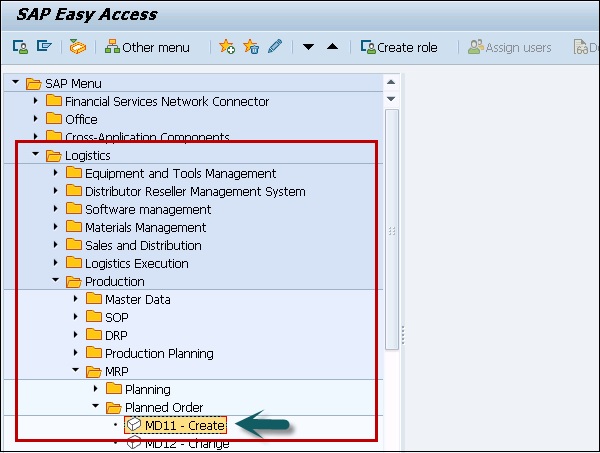
Step 2- Wählen Sie im nächsten Bildschirm Geplantes Auftragsprofil aus, um den Typ des zu erstellenden Geplanten Auftrags auszuwählen. Sie können aus folgenden Optionen auswählen.
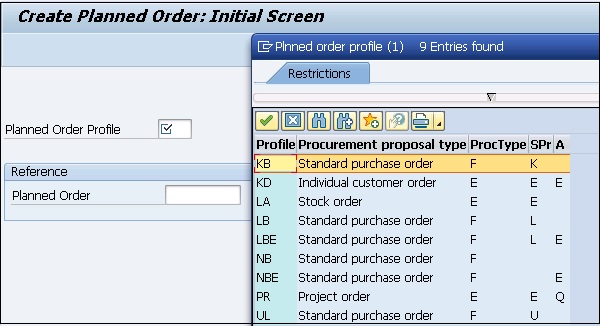
Step 3- Hier haben wir einen Lagerauftrag ausgewählt. Klicken Sie auf das grüne Häkchen, um einen Planauftrag im System zu erstellen.
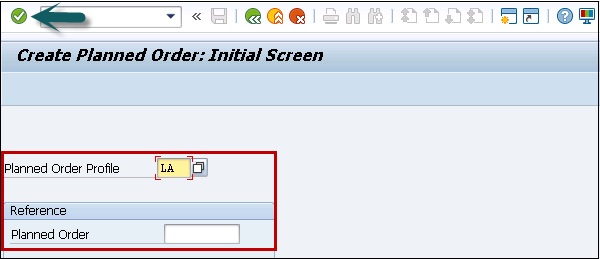
Step 4- Im nächsten Fenster sehen Sie den Bildschirm Planauftrag Lagerauftragserstellung. Geben Sie die Details wie unten gezeigt ein -
Wählen Sie auf der Registerkarte Kopfzeile die folgenden Werte aus:
- Material
- MRP-Bereich
- Bestellmenge
- Dates/Time
- Produktionsanlage
- Speicherort
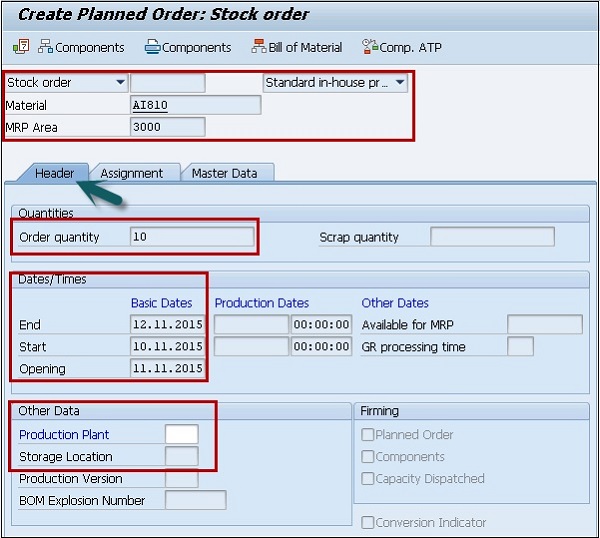
Step 5 - Gehen Sie als nächstes zur Registerkarte Zuordnung.
Step 6 - Wählen Sie das Feld MRP-Controller aus Controller Möglichkeit.
Step 7- Geben Sie Production Supervisor ein, falls nicht ausgewählt. In einem Unternehmen finden Sie mehrere Optionen.

Step 8 - Als Nächstes wählen Sie die Zuweisungskategorie Konto aus.
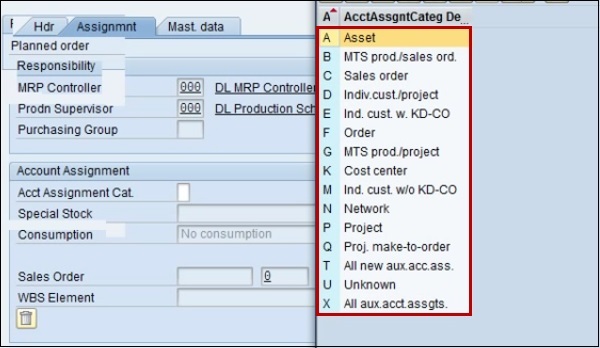
Step 9 - Als nächstes gehen Sie zum Master dataRegisterkarte und geben Sie die Losgröße ein. Im Folgenden sind die verfügbaren Optionen aufgeführt:
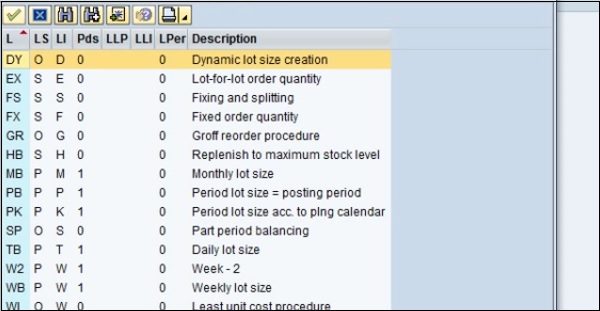
Step 10 - Um die geplante Bestellung abzuschließen, klicken Sie auf die Schaltfläche Speichern.

Sie erhalten eine Bestätigung - Planauftrag erstellt und die Nummer angezeigt.
Step 11 - Um vom Planauftrag zum Fertigungsauftrag zu gelangen, verwenden Sie den T-Code: CO40.

Sie navigieren zu Logistik → Produktion → Produktionsplanung → MPS → Planauftrag → In Produktauftrag umwandeln.
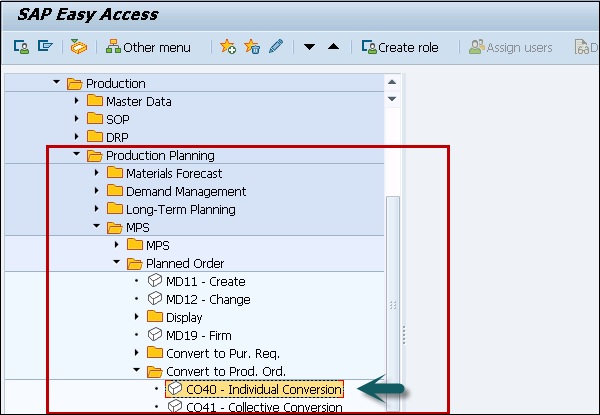
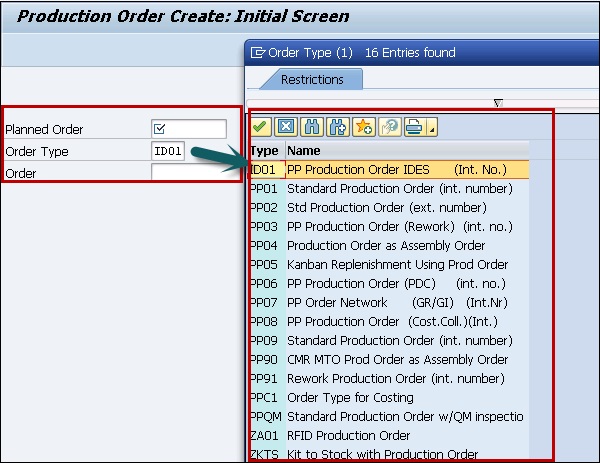
Mit einem Fertigungsauftrag werden das zu produzierende Material, der Produktionsstandort, das Produktionsdatum, das Datum und die Uhrzeit der Produktion sowie die erforderliche Warenmenge definiert. Ein Fertigungsauftrag definiert auch, welche Komponenten und Abläufe verwendet werden sollen und wie die Auftragskosten abgerechnet werden sollen.
Stücklisten- und Arbeitsplandaten der Materialien werden in den Fertigungsauftrag kopiert, der die Liste der Komponenten und Betriebsdaten im Auftrag bestimmt.
Im Folgenden sind die wichtigsten Schritte für die Bestätigung des Fertigungsauftrags aufgeführt:
Der erste Schritt besteht darin, einen Planauftrag in einen Fertigungsauftrag umzuwandeln. Wenn Sie einen Fertigungsauftrag anlegen, wird der Typ im SAP-PP-System definiert.
Um den Produktionsprozess zu starten, muss der Fertigungsauftrag erteilt werden. Bis ein Fertigungsauftrag nicht freigegeben wird, wird die Ausführung des Produktionsprozesses nicht gestartet.
Die Ausgabe von Waren ist erforderlich, um die Waren zur Ausführung des Fertigungsauftrags bereitzustellen. Sobald Waren ausgegeben wurden, kann die Belegnummer im System aktualisiert werden.
Alle Unterprozesse werden gemäß den erforderlichen Vorgängen ausgeführt, um die Produktion gemäß Produktionsauftrag zu bestätigen.
Ein Fertigungsauftrag kann auf folgende Weise direkt aus der Bestandsanforderungsliste erstellt werden:
Erstellen eines Fertigungsauftrags ohne Bezugnahme auf den geplanten Auftrag
Step 1 - Verwenden Sie den T-Code: CO01 oder gehen Sie zu Produktion → Produktionssteuerung → Auftrag → Anlegen → mit Material.
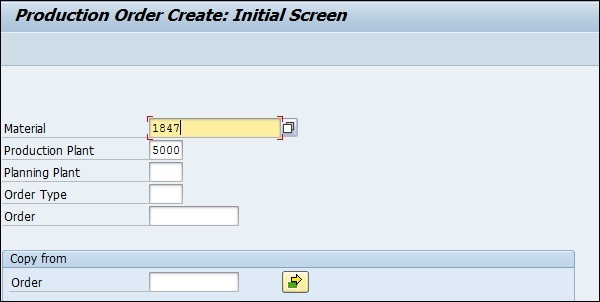
Step 2 - Geben Sie den Materialcode ein, für den der Fertigungsauftrag angelegt werden muss.
Geben Sie den Anlagencode ein und klicken Sie auf das Häkchen im obigen Bildschirm.
Step 3- Geben Sie im nächsten Fenster die Bestellmenge ein. Wählen Sie unter Zeitplanung die Option Aktuelles Datum wie unten gezeigt aus -
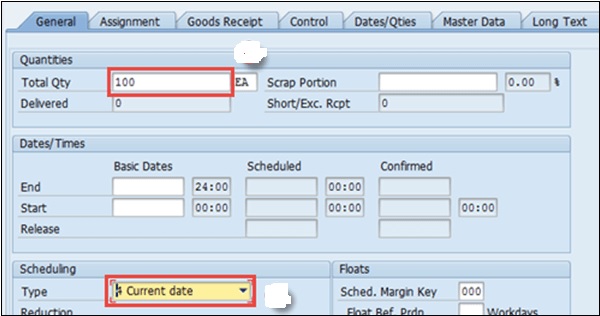
Step 4 - Klicken Sie zur Bestätigung oben auf das Häkchen, und das System kopiert die Stücklisten- und Arbeitsplandaten in der Reihenfolge.
Step 5 - Um die Bestellung freizugeben, klicken Sie oben auf Freigabe-Flag und Sie erhalten eine Meldung Freigabe ausgeführt.

Step 6 - Klicken Sie auf Material Schaltfläche, um die Materialverfügbarkeit zu überprüfen.
Klicken Sie oben auf das Speichersymbol, um eine im System gespeicherte Bestellnummer zu erhalten.
Verwenden der geplanten Bestellnummer
Step 1 - Verwenden Sie T-Code: MD16 oder gehen Sie zu Logistik → Produktion → Produktionssteuerung → Auftrag → Anlegen → Aus Planauftrag.
Step 2 - Wählen Sie den Disponenten aus der Liste aus und klicken Sie auf das Häkchen.
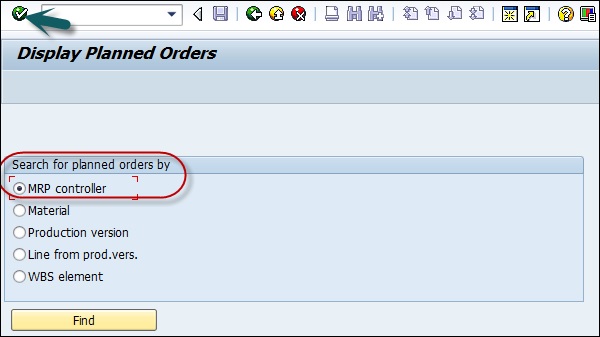
Step 3 - Geben Sie im nächsten Fenster die folgenden Details ein:
- Geben Sie den Anlagencode ein.
- MRP-Controller eingeben
- Geben Sie das Endauswahldatum ein, bis alle geplanten Bestellungen extrahiert wurden.

Step 4 - Wählen Sie Geplante Aufträge aus, die Sie in Fertigungsaufträge umwandeln möchten.

Dadurch werden Fertigungsaufträge im System erstellt.
Die Warenausgabe erfolgt, wenn Rohmaterial zur Herstellung von Material gemäß Produktionsauftrag verbraucht wird. Wenn Waren ausgegeben werden, verringert das System den Bestand an Komponenten am Lagerort im Produktionsplanungssystem.
Die Bewegungsart 261 wird für die Warenausgabe verwendet.
Step 1 - Um den Warenausgang durchzuführen, verwenden Sie den T-Code: MB1A oder gehen Sie zu Logistik → Produktion → Produktionskontrolle → Warenbewegung → Warenausgang
Step 2- Geben Sie die Bewegungsart 261 für den Warenausgang ein. Geben Sie den Standort für Werk und Lager ein.
Step 3- Wenn Sie drucken möchten, aktivieren Sie das Kontrollkästchen. Klicken Sie oben wie unten gezeigt auf die Schaltfläche Bestellen an.
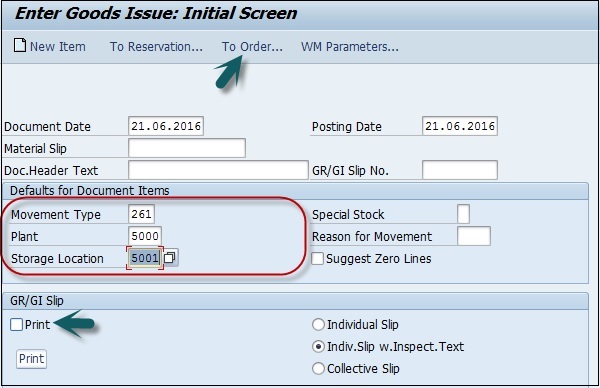
Step 4 - Geben Sie die folgenden Details ein -
- Geben Sie die Bestellnummer ein und klicken Sie auf Details übernehmen.
- Geben Sie die Eingabematerialien in die Spalte Material ein
- Erforderliche Mengen für jedes Material in der Spalte Menge.
- Maßeinheit KG in der Spalte UnE.
- Geben Sie den entsprechenden Speicherort in die Spalte SLoc ein.

Step 5- Geben Sie die Schaltfläche Anpassen ein. Sie sehen die folgenden Details. Klicken Sie auf Speichern.
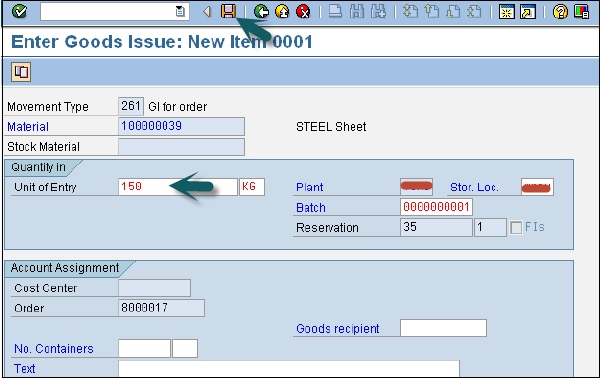
Sie erhalten eine Bestätigung, dass das Dokument gebucht wurde.
Information “Document 56754500001 posted.
Umkehrung der Warenausgabe
Die Stornierung der Warenausgabe wird verwendet, wenn Sie die Warenausgabe für eine Bestellung stornieren. Der Warenausgang kann storniert werden, bis der Bestellstatus CNF im System bestätigt wird.
Movement type is 262 in Warenausgabe stornieren.
Step 1 - Um die Umkehrung des Warenausgangs durchzuführen, verwenden Sie den T-Code: MB1A oder gehen Sie zu Logistik → Produktion → Produktionskontrolle → Warenbewegung → Warenausgang
Geben Sie alle Details ein, außer dass die Bewegungsart 262 ist.
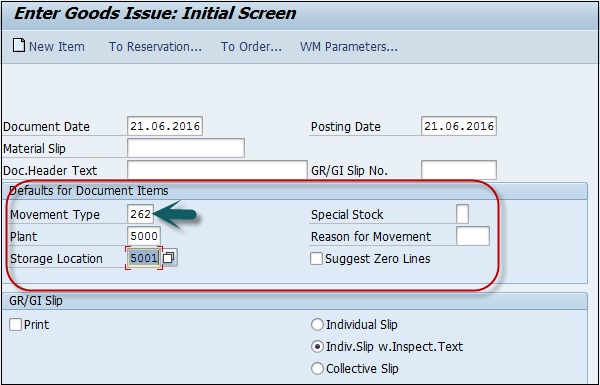
Step 2- Geben Sie die Materialcodes, Umkehrmengen, Maßeinheiten und sogar die gleiche Chargennummer ein. das wurde vorher ausgestellt.
Step 3- Klicken Sie oben links auf dem Bildschirm auf das Häkchensymbol. Drücken Sie im nächsten Bildschirm die Speichern-Taste, um die Umkehrung vorzunehmen.
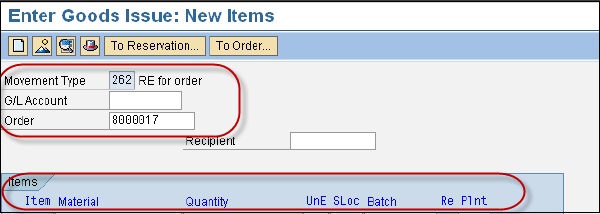
In diesem Kapitel erfahren Sie, wie Sie den Fertigungsauftrag bestätigen.
Step 1 - Um den Fertigungsauftrag zu bestätigen, verwenden Sie den T-Code: CO15.
Sie können folgende Aktivitäten ausführen:
- Bestätigungsdokument erstellen
- Verbrauchen Sie Rohstoffe oder Halbfabrikate
- Guter Eingang von Fertigwaren oder Halbzeugen
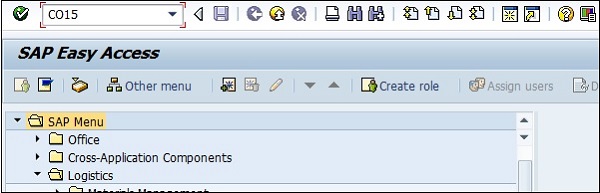
Step 2 - Geben Sie im nächsten Bildschirm die Fertigungsauftragsnummer ein und klicken Sie auf das Häkchen.
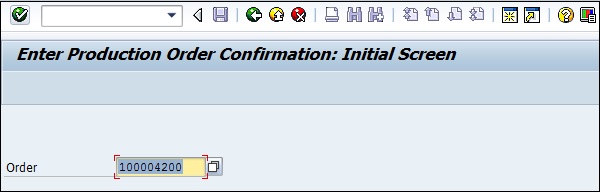
Step 3 - Geben Sie in ein neues Fenster die Ertragsmenge ein, die die zu deklarierende Erzeugnismenge anzeigt.
Step 4 - Klicken Sie oben auf die Schaltfläche Warenbewegung, um die automatische Warenbewegung zusammen mit der Bestätigung zu bestätigen.
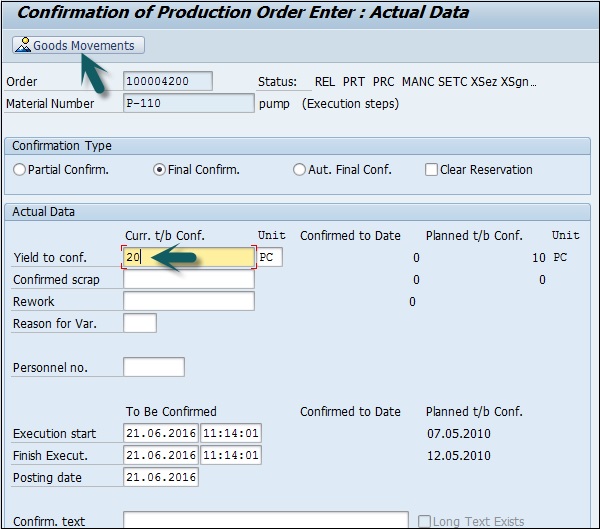
Step 5 - Im nächsten Fenster sehen Sie Wareneingang und Warenausgang der Komponenten.
- Auto Wareneingang GR, Herstellung von Material mit der Bewegungsart 101 im Eintrag.
- Auto Goods Issue GI, Verbrauch von Komponenten, die mit der Bewegungsart 261 im Eintrag ausgeführt werden.
Klicken Sie oben auf die Schaltfläche Speichern, um eine Bestätigungsmeldung zu erhalten.
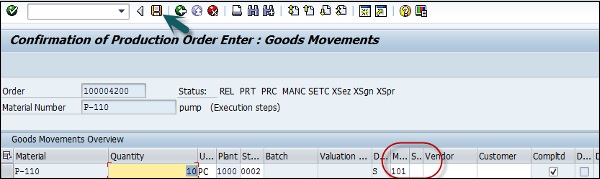
Es wird die Anzahl der erfolgreichen Warenbewegungen und die Anzahl der fehlgeschlagenen Waren angezeigt.

In diesem Kapitel erfahren Sie, wie Sie einen Fertigungsauftrag stornieren.
Step 1 - Um einen Fertigungsauftrag zu stornieren, können Sie den T-Code CO13 verwenden.
Step 2- Geben Sie die Bestellnummer ein und klicken Sie oben auf das Häkchen. Sie werden aufgefordert, die Aktion zu bestätigen.

Step 3 - Sie werden gefragt, ob Sie fortfahren möchten. Klicken Sie auf "Ja", um fortzufahren.
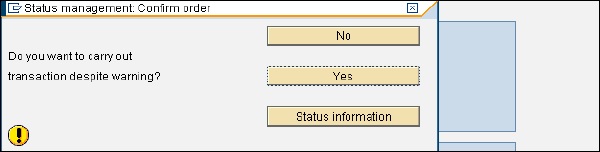
Um Stamm- und Transaktionsdaten vom ERP-System zum SCM-System zu übertragen, müssen Sie ein Integrationsmodell definieren. Ein Integrationsmodell gibt an, welche Datenobjekte aus dem ERP-System von insgesamt verfügbaren Objekten übertragen werden sollen.
Sie können das Integrationsmodell für Stammdaten wie Stückliste, Arbeitsplan, Kampagnenverwaltungsdetails und Auftriebsmenge erstellen. Die Integration ist auch erforderlich, um Daten aus dem SAP-SCM-System in ERM-Module wie CRM zu verschieben, um Verkaufsmengen-Daten usw. zu verschieben.
Sie können die Integration zwischen SAP Customer Relationship Management und SAP Supply Chain Management SAP SCM durchführen, um die folgenden Aktivitäten auszuführen:
- Wenn Sie die Basisverkaufsmenge von SAP SCM nach SAP CRM verschieben möchten.
- Übertragen der Auftriebsmenge vom CRM-Modul zum Supply Chain Management.
Sie können Trade Promotions oder Kampagnen verwenden, um SNP in SAP SCM in die Bedarfsplanung und Supply Network Planning SNP aufzunehmen.
Um in SAP SCM ein Integrationsmodell zu erstellen, müssen Sie im Auswahlbild Integrationsmodell erstellen das Objekt Materialstamm auswählen. Dann müssen Sie die Auswahlkriterien angeben, die die bereits ausgewählten Objekttypen weiter einschränken.
Wenn Sie das Objekt Materialstamm auswählen, wählen Sie Disponenten, um die Filterobjekte zu definieren. Mit Filterobjekten wird ausgewählt, welche Datenobjekte an ein bestimmtes SCM-System übertragen werden.
Um Stamm- und Transaktionsdaten vom ERP-System zum SCM-System zu übertragen, müssen Sie ein Integrationsmodell definieren. Wenn Sie ein Integrationsmodell erstellen, generiert das System automatisch eine neue Version dieses Modells.
Sie können Versionen eines Integrationsmodells anhand des Erstellungsdatums und der Erstellungszeit sowie anhand der darin enthaltenen Filterobjekte unterscheiden. Sie können beliebig viele Versionen eines Integrationsmodells erstellen, es ist jedoch jeweils nur eine Version aktiv.
Step 1- Um eine neue Version zu generieren, können Sie den Transaktionscode CFM1 verwenden und die Variante des Modells speichern. Es ist auch möglich, eine Laufzeitvariante eines aktiven Integrationsmodells zu erstellen.
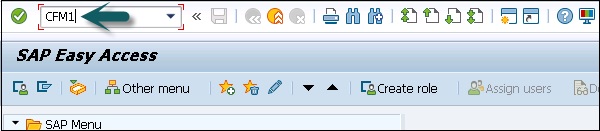
Step 2 - Im nächsten Fenster müssen Sie folgende Details eingeben -
- Logisches System
- APO-Anwendung
- Materialabhängige Objekte
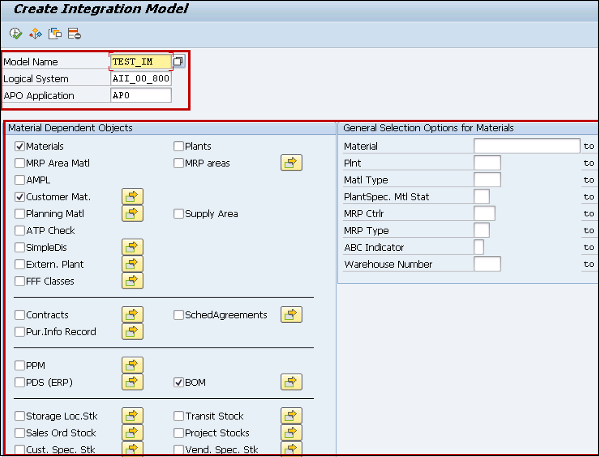
Step 3 - Wenn Sie keine Einschränkung auswählen, wird eine sehr lange Laufzeit erwartet, wenn Sie eine Ausführung auswählen.

Step 4- Klicken Sie auf die Schaltfläche Speichern und Sie werden aufgefordert, eine Variante einzugeben. Sie müssen folgende Angaben machen -
- Variantenname
- Description
- Bildschirmzuordnung
Sie haben auch die Möglichkeit, die Bildschirmzuordnung zu kopieren.

Step 5 - Um die Variante dieses Modells zu speichern, klicken Sie oben auf die Schaltfläche Speichern.

Aktivierung und Deaktivierung des Integrationsmodells
Wenn Sie ein Integrationsmodell aktivieren, werden die Online-Übertragungsdaten freigegeben. Die zu aktivierenden Integrationsmodelle werden mit den bereits aktiven Integrationsmodellen verglichen.
Auf diese Weise können Sie die Unterschiede übertragen, dh nur die Daten für Filterobjekte übertragen, die nicht in einem aktiven Integrationsmodell enthalten sind.
Im SAP-System können Sie mehrere Integrationsmodelle erstellen, für jedes Modell ist jedoch nur ein Modell aktiviert. Sie können mehrere Integrationsmodelle gleichzeitig aktivieren und deaktivieren.
Sie sollten Integrationsmodelle aktiv bleiben müssen, um die Online-Übertragung zu ermöglichen.
Step 1 - Um den Bereich zu aktivieren, verwenden Sie T-Code: CIF in SAP R / 3.

Sie können auch zu Logistik → Zentrale Funktionen → Supply-Chain-Planungsschnittstelle → Kernschnittstelle Erweiterter Planer und Optimierer → Integrationsmodell → Aktivieren navigieren
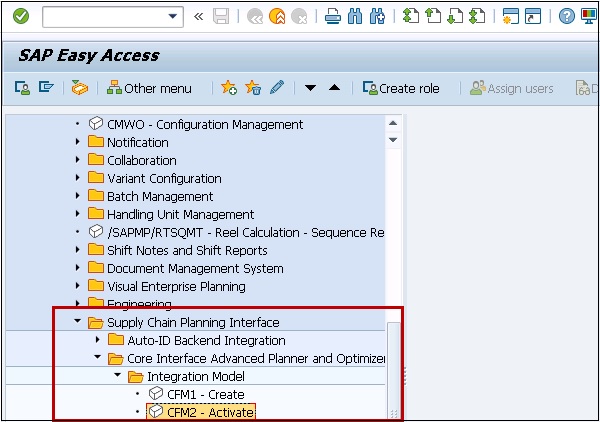
Der Bildschirm zum Aktivieren / Deaktivieren des Integrationsmodells wird angezeigt. Wählen Sie das Modell aus der Liste der verfügbaren Modelle aus. Über die folgenden Eingabefelder können Sie das zu aktivierende Integrationsmodell auswählen:
- Model
- Logisches System
- APO-Anwendung

Um das Modell zu aktivieren / deaktivieren, klicken Sie wie unten gezeigt auf das Häkchen -

Wenn Sie ein Integrationsmodell deaktivieren, bedeutet dies nicht, dass alle übertragenen Objekte im SCM-System gelöscht werden.
Konsistenzprüfung
In einem Integrationsmodell kann die Konsistenzprüfung auf zwei verschiedenen Ebenen durchgeführt werden:
Wenn ein Integrationsmodell generiert wird, wird das zu generierende Modell analysiert.
Wenn Integrationsmodelle aktiviert werden, wird die Prüfung an aktiven Integrationsmodellen durchgeführt, einschließlich Integrationsmodellen, die aktiviert werden sollen, jedoch ohne Integrationsmodelle, die deaktiviert werden sollen.
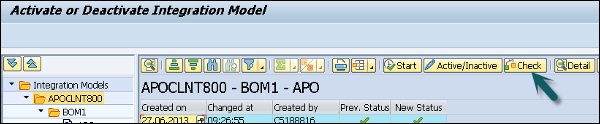
Unten finden Sie eine Liste der Objekte, die überprüft werden -
| Objekt filtern | Enthalten im (aktiven) Integrationsmodell? |
|---|---|
| Material | Pflanze |
| Produktionsprozessmodell (PPM) | Materialstamm, Ressource |
| Ressource | Pflanze |
| Pflanze | Wird die Zeitzone beibehalten? |
| Kunde | Wird die Zeitzone beibehalten? |
| Verkäufer | Wird die Zeitzone beibehalten? |
| Lager | Materialstamm |
| Sonderbestand beim Kunden | Kunde |
| Sonderbestände beim Verkäufer | Verkäufer |
| Geplante unabhängige Anforderung | Materialstamm |
| Bestellung | Materialstamm |
| Geplante Bestellung | Materialstamm |
| Kundenauftrag | Materialstamm |
| Materialverbrauchsdaten | Materialstamm |
| Produktionskampagne | Materialstamm, Fertigungsauftrag |
| Manuelle Reservierungen | Materialstamm |
| Fertigungsauftrag | Materialstamm |
| ATP-Prüfung auf Materialien | Materialstamm |
In der SAP Supply Chain enthalten die Stammdaten Produktionsprozessmodelle PPMs, Ressourcen, Material und andere Objekte, die zum Erstellen des Supply Chain-Modells erforderlich sind. Im Produktionsprozess haben Sie Hauptobjekte - Stücklisten, Materialstamm, Arbeitsplan und Arbeitsplatz.
Stammdaten enthalten die Schlüsseleigenschaften dieser Objekte wie Fertigungsauftrag, Materialart, Planungsbedarf, Warenausgang und Wareneingang.
Die folgenden Arten von Stammdaten sind unter Produktionsprozessmodell vorhanden:
Stücklisten
Stücklistenstammdaten beziehen sich auf die Materialbedarfsplanung und enthalten die Liste der Komponenten zur Herstellung des Produkts.
Um ein Produkt mit verschiedenen Varianten herzustellen, können Sie Super-Stücklisten erstellen, die eine Liste von Komponenten zur Herstellung verschiedener Varianten eines Produkts enthalten. Die Auswahl der Komponenten hängt von den im Planungsauftrag angegebenen Details ab. Sie können bis zu 99 Stücklisten erstellen.
Step 1 - Verwenden Sie für Stücklistenstamm den T-Code: CS01 oder gehen Sie zu Logistik → Produktion → Stammdaten → Stücklisten → Stücklisten → Materialstückliste → Anlegen
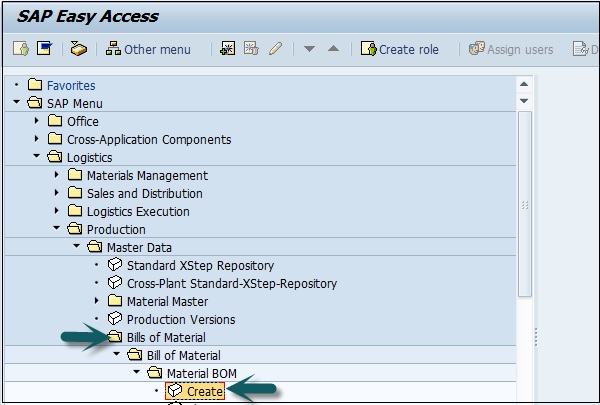
Step 2 - Wählen Sie die folgenden Details aus -
- Material Mas
- Plant
- Stücklistenverwendung (Verwendung 1 ist Produktion)
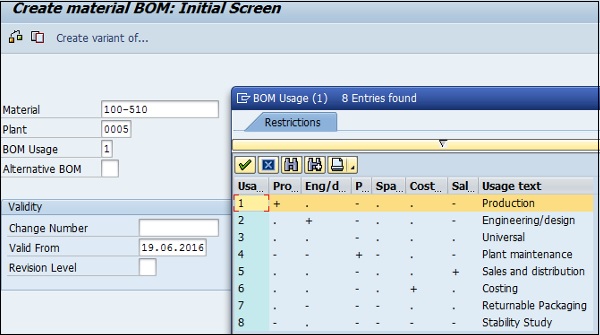
Materialstamm
Der Materialstamm enthält Informationen zu verschiedenen Materialtypen wie Fertigprodukt, Rohmaterial. Der Materialstamm kann zur Identifizierung eines Produkts, des Kaufmaterials, des Warenausgangs oder des Wareneingangs, der Disposition und der Produktionsbestätigung verwendet werden.
Step 1 - Verwenden Sie für Materialstammdaten den T-Code: MM01 oder gehen Sie zu Logistik → Produktion → Stammdaten → Materialstamm → Material → Anlegen (Allgemein) → Sofort
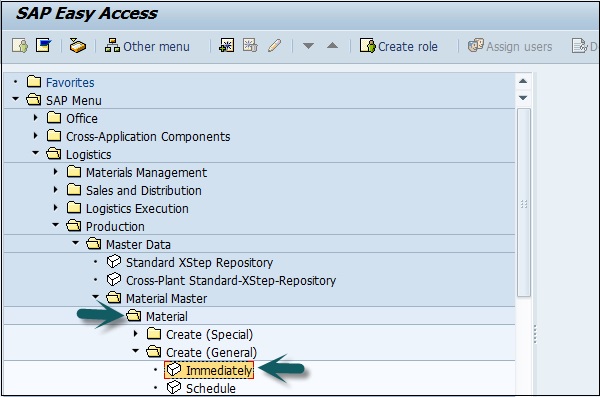
Step 2 - Geben Sie den Industriesektor und den Materialtyp ein.
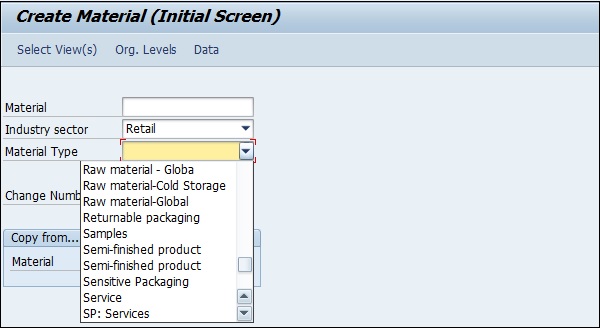
Arbeitszentrum
Der Arbeitsplatz besteht aus dem Stammdaten-bezogenen Routing von Produkten. Es enthält Daten zur Terminplanung, Kapazitätsplanung und Produktionskostenrechnung.
Step 1 - Verwenden Sie für den Arbeitsplatz den T-Code CR01 oder gehen Sie zu Logistik → Produktion → Stammdaten → Arbeitsplätze → Arbeitsplatz → Anlegen.

Step 2 - Geben Sie folgende Daten ein -
- Geben Sie den Namen des Arbeitsplatzes ein.
- Geben Sie den Werksnamen ein, in dem sich der Arbeitsplatz befindet.
- Wählen Sie Work Center Cat und klicken Sie auf das Häkchen.
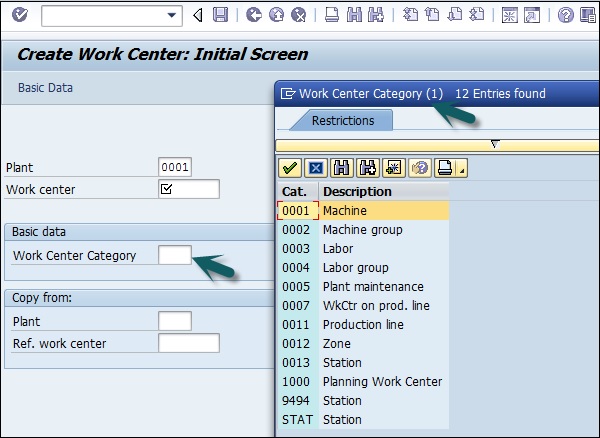
Routing
Das Routing definiert die Abfolge der am Arbeitsplatz ausgeführten Aktivitäten. Das Routing spielt eine wichtige Rolle bei der Berechnung von Produktionskosten, Maschinenzeit und Arbeitszeit.
Step 1 - Verwenden Sie für das Routing von Stammdaten den T-Code: CA01 oder gehen Sie zu Logistik → Produktion → Stammdaten → Arbeitspläne → Arbeitsplan → Standardrouting → Anlegen.
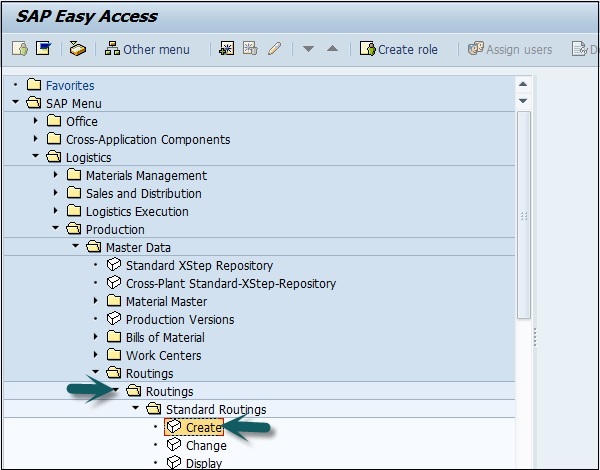
Step 2 - Geben Sie Material und Werk ein und klicken Sie auf das Häkchen.

Stammdaten-Setup für die Weitergabe von Angebot und Nachfrage
In der Einrichtung für die Weitergabe von Angebot und Nachfrage müssen Sie Produkte und Standorte eingeben und die Standortprodukte einem Modell zuordnen.
Die folgenden Stammdaten können unter Angebots- und Nachfrageausbreitung gepflegt werden -
Product Master
Attribute unter Produktstamm
Bruttogewicht und Einheit
Lautstärke und Einheit
Product Location Master
Beschaffungsattribute
Procurement type - Wenn Sie die Beschaffungsart auswählen, priorisieren Sie die verschiedenen Beschaffungsoptionen, die bei der Weitergabe verwendet werden.
Goods Receive/Goods Issue - -
Wareneingangszeit
Warenausgabezeit
Für jedes Ressourcenfeld in SAP APO / SCM haben Sie einen relevanten Arbeitsplatz im ERP-System. In der folgenden Tabelle sehen Sie einen Vergleich zwischen relevanten Ressourcen- und entsprechenden Arbeitsplatzfeldern in SCM und ECC.
| Felder in SAP SCM / APO | Felder in ERP |
|---|---|
| Ressourcenkategorie (Allgemeine Daten) | Workcenter-Kategorie (Basisdaten) |
| Planer (Allgemeine Daten) | Verantwortliche Person (Grunddaten) |
| Start-Endzeit, Pausenzeit, Kapazitätsauslastung (Time Cont.Capacity) | Entsprechende Felder (Kapazitätskopf) |
Ressourcentypen
Der Ressourcentyp definiert, wie das System Ressourcen gemäß den Planungsparametern plant. Für jeden Ressourcentyp gibt es verschiedene Planungsparameter. Wenn Sie Arbeitsplätze aus dem ERP-System übertragen, werden bereits folgende Ressourcentypen erstellt:
Single-Activity and Multi activity Resource- In der Ressource Einzelaktivität kann jeweils eine Aktivität ausgeführt werden. In einer Ressource mit mehreren Aktivitäten können mehrere Aktivitäten gleichzeitig ausgeführt werden.
Single-Mixed and Multi mixed Resources- In SAP SCM können Sie gemischte Ressourcen verwenden, um die Produktionsplanung und die detaillierte Planung durchzuführen, beides Aktivitäten. Jetzt bedeuten einzelne gemischte Ressourcen, dass einzelne Aktivitätsressourcen in der Produktionsplanung und in der detaillierten Planung sowie mehrfach gemischte Ressourcen Ressourcen für mehrere Aktivitäten ermöglichen.
Line Resource- Es definiert Arbeitszeit und Linienraten. In APO wird für jede Zeile, die Sie im DI-System erstellen, eine Linienressource erstellt.
Im SAP APO-System können die folgenden Ressourcentypen manuell erstellt werden:
- Fahrzeugressource
- Bucket Resource
- Transportressource
Ressourcen erstellen und ändern
Über die Kernschnittstelle können Sie die im ERP-System angelegten Arbeitsplätze in das SAP-APO-System übertragen. Das System erstellt für jeden Kapazitätstyp des Arbeitsplatzes eine separate Ressource, während es auf das SAP SCM / APO-System überträgt.
Note - Es gibt einige Ressourcentypen im ERP-System, die nicht automatisch erstellt werden können, und Sie müssen diesen Ressourcentyp wie oben beschrieben manuell erstellen und ändern.
Wenn Sie Änderungen an Ressourcentypen vornehmen, werden diese im Planungsprotokoll aufgezeichnet. Um die Änderungsprotokolle für den Ressourcentyp anzuzeigen, überprüfen Sie dies im SAP-ERP-System im Menü für den einfachen Zugriff.
Navigieren Sie zu Erweiterte Planung und Optimierung → Berichterstellung → Protokolle → Protokolle anzeigen.
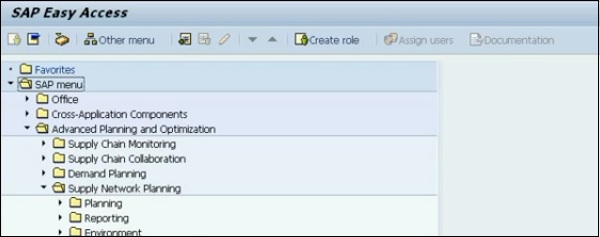
Production Data Structureist bekannt als die Struktur von Stammdaten, die im Planungsprozess verwendet werden können. In SAP APO wird eine Struktur aus der Produktionsversion oder aus der Stückliste oder einer Produktionsversion in SAP DIMP erstellt.
Sie können die Produktionsdatenstruktur wie folgt unterscheiden:
PDS generiert aus SAP R / 3-System
Im SAP-ERP-System wird PDS aus der Produktionsversion oder aus der Stückliste generiert, die die Details zum Produktionszyklus und die Komponentenzuordnung für die Produktion eines Produkts enthält.
Sie können PDS auch in Advanced Planning and Optimization als Bezugsquelle für die Eigenproduktion verwenden. PDS werden generiert, wenn Sie die Stammdaten über Core Interface im APO-System aus dem SAP-RP-System übertragen.
Im SAP-System enthalten Produktionsdatenstrukturen, die aus SAP-R / 3-Stammdaten generiert wurden, die folgenden Daten.
- Stückliste
- Meisterrezept
- Routing
Note - In SAP APO können Sie die Daten in PDs nicht ändern und nur die Daten anzeigen.
PDS generated from Integrated Product and Process Engineering iPPE
Produktionsdatenstrukturen aus iPPE-Stammdaten enthalten folgende Daten:
- Produktstruktur
- Prozessstruktur
- Werkslayout
Produktionsdatenstruktur in SAP APO
So zeigen Sie die Produktionsdatenstruktur an:
Step 1 - Navigieren Sie zu SAP Easy Access Supply Chain Management → Erweiterte Planung und Optimierung → Stammdaten → Produktionsdatenstruktur → Produktionsdatenstruktur anzeigen.

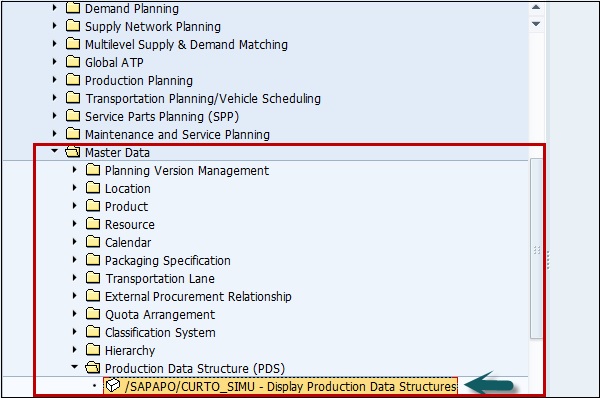
Step 2 - Wählen Sie im nächsten Fenster die folgenden Felder aus.
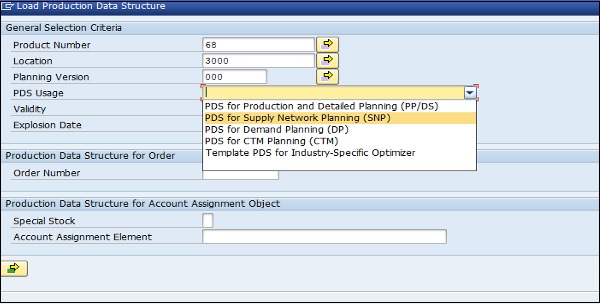
Um die PDS-Daten zu ändern, sollten sie in SAP ERP in Daten geändert und die Produktionsdatenstruktur PDS unter Verwendung der SAP APO-Kernschnittstelle CIF generiert werden.
SAP APO Core Interface (CIF) ist als Schnittstelle bekannt, über die Sie Daten zwischen SAP APO und ERP-System austauschen können.
Mit CIF können Sie folgende Funktionen ausführen:
- Bestimmung des Quell- und Zielsystems in komplexen Systemumgebungen.
- Lieferung von SAP APO mit den planungs- und transaktionsrelevanten Stamm- und Transaktionsdaten.
- Übertragung von Änderungen an Transaktionsdaten.
- Rückgabe der Planungsergebnisse von SAP APO.
Produktionsdatenstruktur in ERP
Bei der Übertragung über die SAP APO-Kernschnittstelle wird die Produktionsdatenstruktur im Modell 000 und in der aktiven Planungsversion 000 angelegt.
Step 1 - Um PDS eine andere Planungsversion zuzuweisen, gehen Sie in SAP Easy Access → Logistik → Zentrale Funktionen → Supply-Chain-Planungsschnittstelle → Kernschnittstelle Erweiterter Planer und Optimierer → Integrationsmodell → Änderungsübertragung → Produktionsdatenstruktur → Produktionsdatenstruktur übertragen

Step 2 - Wählen Sie das logische System und die Auswahlkriterien wie unten gezeigt aus. -
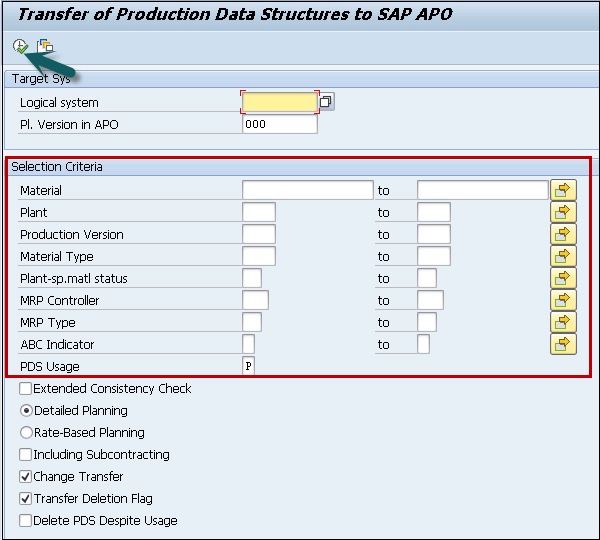
Note- Sie können SNP-PDS aus Stücklisten, Produktionsversionsdaten und Arbeitsplan in SAP R / 3 generieren. Im CIF-Integrationsmodell sollten Sie den PDS-Typ als SNP oder SNP-Unterauftrag auswählen.
Auf diese Weise können R / 3-Daten an das SAP-SCM-System übertragen und daraus SNP-PDS im Supply-Chain-System generiert werden (siehe Abbildung unten).
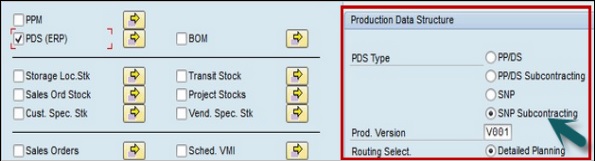
Der Name von PDS in APO entspricht einer Bezugsquelle und enthält den Namen des Produkts, des Werks und der Produktionsversion. Sie können dies in der Produktansicht überprüfen.
Performing Change Transfer: Production Data Structure and BOM
Mit der Änderungsübertragungsoption können Übertragungsänderungen vorgenommen werden, die an Stammdaten in der Lieferkette vorgenommen werden, z. B. Produktionsversion, Arbeitsplan, Objektabhängigkeit, Übertragungsmaterialien, Klassen und Merkmale sowie Arbeitsplätze, indem das Kontrollkästchen deaktiviert wird. Change Transfer.
Die Stücklistenübertragung ändert sich.
Lassen Sie uns sehen, wie geänderte Stammdaten übertragen werden.
Step 1 - Um geänderte Stammdaten und Produktionsversionen an SAP SCM zu übertragen, gehen Sie zu Logistik → Zentrale Funktionen → Supply-Chain-Planungsschnittstelle → Kernschnittstelle Erweiterter Planer und Optimierer → Integrationsmodell → Änderungsübertragung → Produktionsdatenstruktur PDS → Produktionsdatenstruktur übertragen
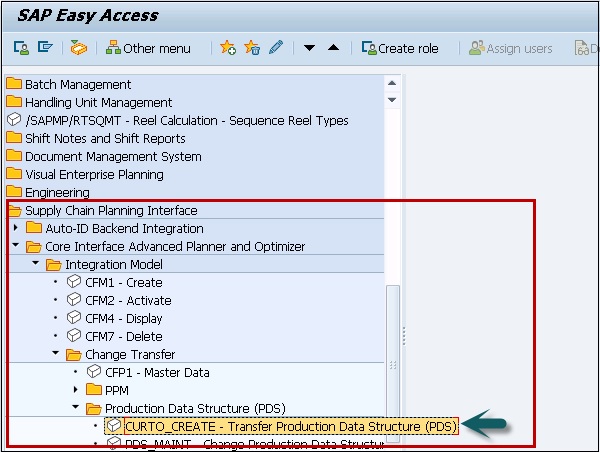
Step 2 - Wählen Sie als Nächstes das logische System und die Planungsversion aus, in die Sie die Daten übertragen möchten, und wählen Sie auch das Material und die Anlage aus.
Mit diesen Optionen können Sie die geänderten Daten wie Produktionsversion, Stückliste, Arbeitsplan, Objektabhängigkeit usw. übertragen.
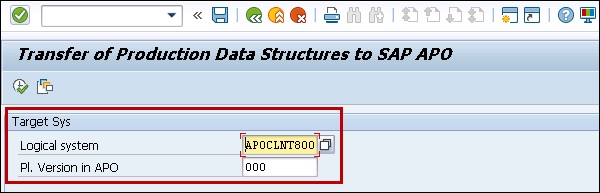
Step 3 - Wenn Sie Materialstämme, Arbeitsplätze, Klassen und Merkmale geändert haben und diese Änderungen übertragen möchten, sollten Sie das Kontrollkästchen Übertragung ändern deaktivieren.
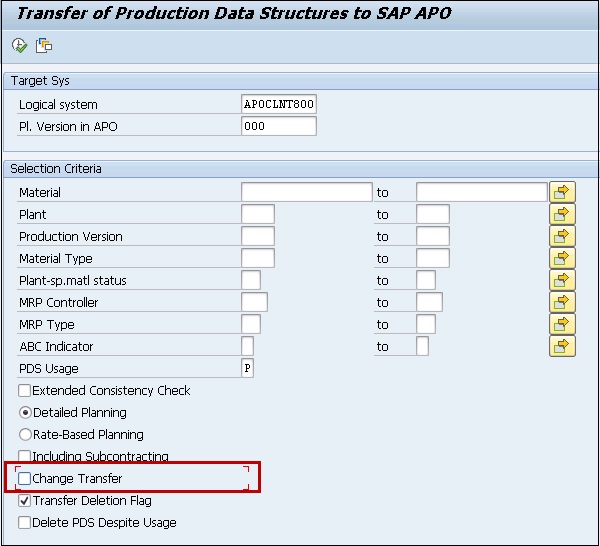
Step 4 - Klicken Sie anschließend oben auf die Schaltfläche Ausführen.

Wenn Sie das Integrationsmodell definiert haben, sehen Sie das Ergebnis der PDS-Generierung.
In diesem Kapitel erfahren Sie, wie Sie geänderte Stücklisten übertragen.
Step 1 - Um geänderte Stücklisten in die SAP-Lieferkette zu übertragen, gehen Sie zu SAP Einfacher Zugriff im ERP-System → Logistik → Zentrale Funktionen → Supply-Chain-Planungsschnittstelle → Kernschnittstelle Erweiterter Planer und Optimierer → Integrationsmodell → Änderungsübertragung → Produktionsdatenstruktur PDS → Stückliste übertragen
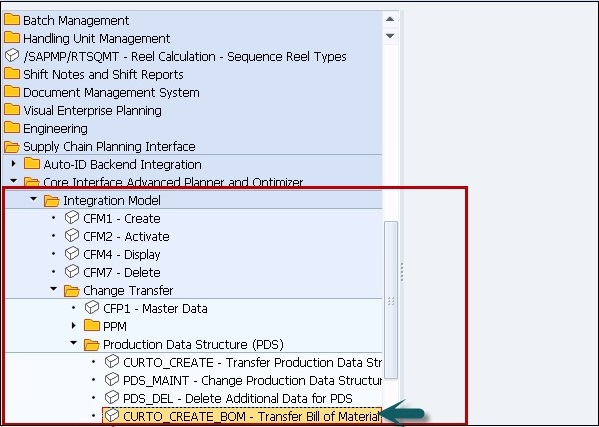
Step 2- Wählen Sie im nächsten Fenster das logische System, Planungsversion. Sie können das Material und die Anlage unter Auswahlkriterien auswählen. Klicken Sie auf Ausführen.
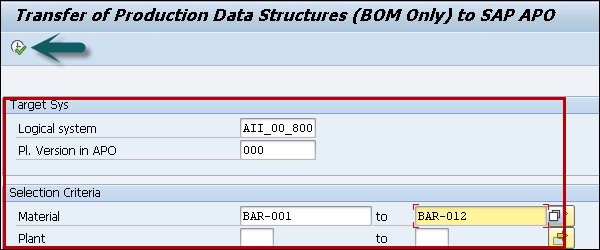
Step 3 - Wenn Sie ausführen, wird die folgende PDS-Generierung angezeigt.

In SAP SCM verwenden Sie das Supply-Chain-Modell für die Planung. Das SAP-System berücksichtigt die Stammdaten, die einem Modell für Planungszwecke zugeordnet sind. Sie können die Stammdaten einem Modell entweder im Supply Chain Engineer oder in Stammdaten zuordnen.
Es ist auch möglich, einem Modell eine oder mehrere Planungsversionen zuzuweisen. Alle für die Planung freigegebenen Stammdaten müssen dem aktiven Modell und der aktiven Planungsversion Modell 000 bzw. der Planungsversion 000 zugeordnet werden. Im Produktionssystem werden alle Stammdaten, die Sie aus SAP R / 3 übertragen, automatisch dem aktiven Modell und der aktiven Planungsversion zugeordnet.
Um eine Modell- und Planungsversion zu erstellen, zu kopieren und zu löschen, müssen Sie im SAP SCM-System zum folgenden Pfad navigieren:
Erweiterte Planung und Optimierung → Stammdaten → Versionsverwaltung planen → Modell- und Versionsverwaltung
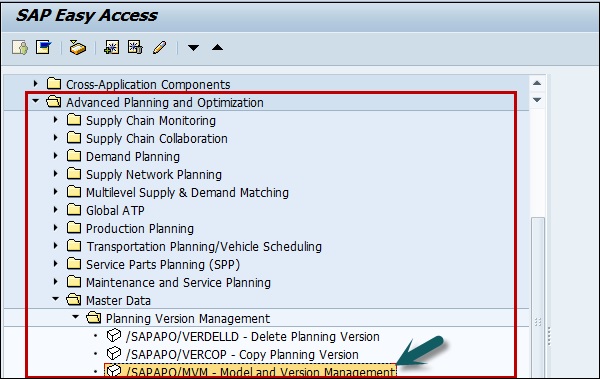
Modell erstellen
Im SAP-SCM-Modell können Sie dem im System erstellten Modell Stammdaten wie Produkte und Ressourcen zuordnen.
Step 1 - So erstellen Sie ein Modell → Modell erstellen / Planungsversion → Modell erstellen
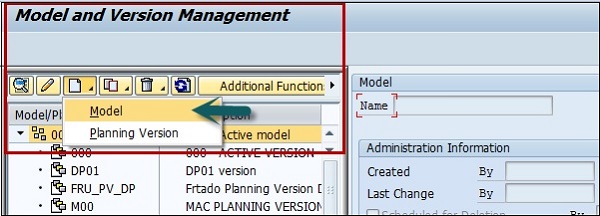
Step 2 - Um eine Planungsversion zu erstellen, wählen Sie Planungsversion.
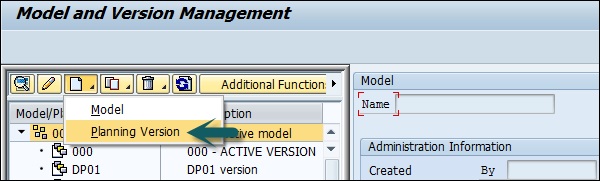
Step 3 - Modell / Planungsversion kopieren: Um das Kopieren der Planungsversion / des Planungsmodells durchzuführen, können Sie die unten gezeigte Kopieroption verwenden. -
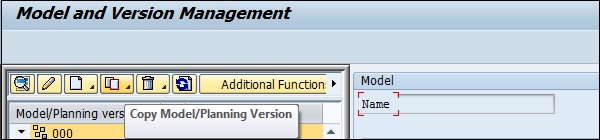
Step 4- Wählen Sie das Modell / die Version aus der Liste auf der linken Seite aus, die Sie kopieren möchten. Klicken Sie oben auf die Option Kopieren und wählen Sie Modell / Version oder Modell mit Version.
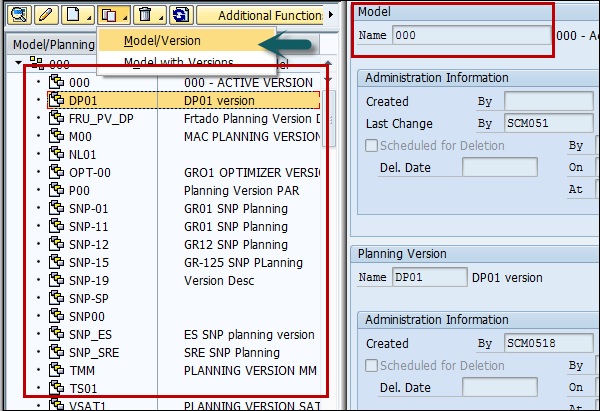
Wenn Sie die Option Modell / Version auswählen, sehen Sie im rechten Bereich die Optionen zur Eingabe des Namens der Planungsversion.
Sie erhalten die verschiedenen Optionen wie -
- Stammdaten kopieren
- Stamm- und Transaktionsdaten kopieren
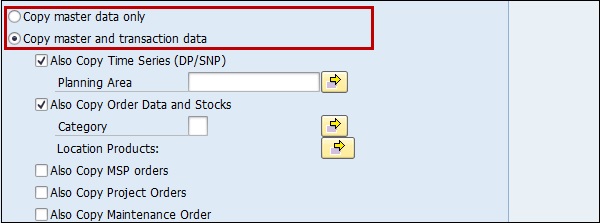
Step 5 - Wenn Sie die Auswahl gemäß den Anforderungen treffen, können Sie unten auf die Schaltfläche Kopieren und Speichern klicken.
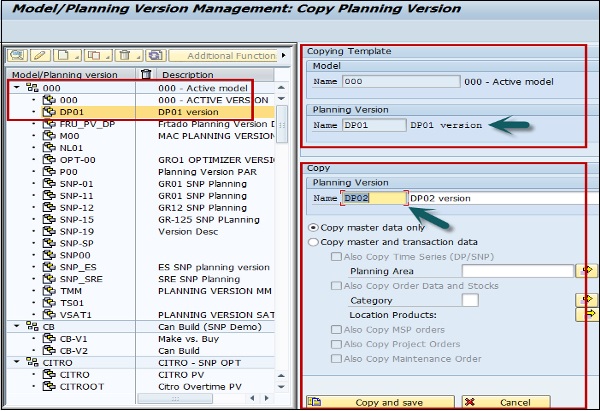
Step 6- Sie können mehrere Planungsversionen in einem Modell erstellen. Wenn Sie auf die Option Kopieren und Speichern klicken, wird der folgende Bildschirm angezeigt.
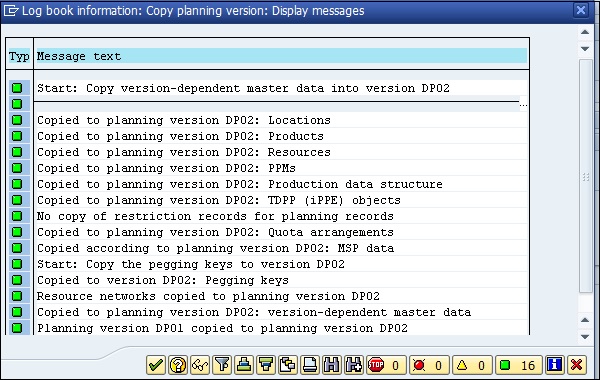
Step 7 - Wenn Sie auf das Häkchen unten klicken, können Sie sehen, dass unter dem von Ihnen ausgewählten Modell eine Version erstellt wurde.

Modell- / Planungsversion löschen
Sie können auch die Modell- / Planungsversion löschen, wenn Sie die Berechtigung zum Löschen haben. Wenn ein Modell gelöscht wird, werden auch alle Planungsversionen entfernt, die für dieses Modell erstellt wurden.
Step 1 - Um ein Modell / eine Version zu löschen, klicken Sie oben auf die Schaltfläche Löschen.
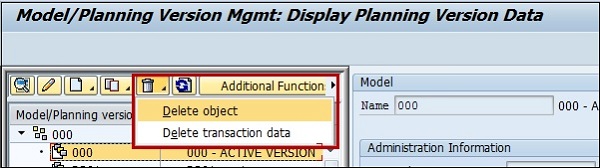
Step 2- Wählen Sie die Version aus, die Sie löschen möchten. Wählen Sie Objekt löschen aus der Dropdown-Liste.
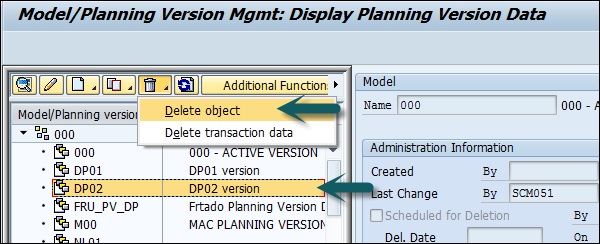
Step 3 - Sie können die folgenden Optionen zum Löschen auswählen -
- Zeitplan für die Löschung
- Sofort löschen
Wenn Sie die Auswahl getroffen haben, klicken Sie auf die Schaltfläche Löschen / Planen (siehe unten).
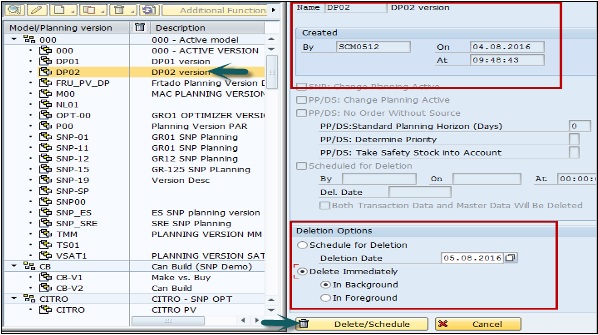
Step 4 - Klicken Sie auf Yes zur Bestätigung und ein Hintergrundprogramm wird gestartet.
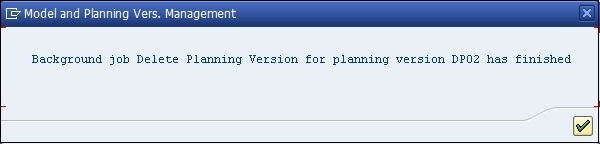
Step 5 - Klicken Sie auf das Häkchen und Sie können sehen, dass das Objekt entfernt wurde.
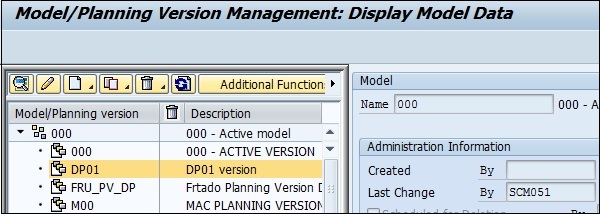
Note - Das Kopieren und Löschen von Modellen oder Planungsversionen kann entweder im Vordergrund oder im Hintergrund erfolgen.
Wenn Sie die Aufgabe im Vordergrund ausführen, wird das Kopierprotokoll angezeigt, und die Kopien werden im linken Bereich des Bildschirms hinzugefügt.
Wenn die Aktivität im Hintergrund ausgeführt wird, wurde eine E-Mail gesendet, dass der Lösch- / Kopiervorgang abgeschlossen und das Objekt entfernt wurde.

Sie können die folgenden Transaktionen / Berichte verwenden, um Modelle und Versionen zu verwalten:
/SAPAPO/OM_REORG_DAILY - Hiermit kann das geplante Löschen von Modellen und Versionen gelöscht werden.
/SAPAPO/RLCDELETE - Hiermit können Transaktionsdaten einer Planungsversion gelöscht werden, ein SNP-Bericht, der Aufträge ausgewählter ATP-Kategorien in einer Planungsversion löscht.
/SAPAPO/TS_LCM_REORG
/SAPAPO/OM17 - Dies kann verwendet werden, um die Inkonsistenz von Lagerbeständen und Standortprodukten zu überprüfen.
/SAPAPO/DM_PEGKEY_REORG - Dies kann zur Reorganisation und Beseitigung von // PEGKEY-Inkonsistenzen verwendet werden.
In SAP Supply Chain Management stehen Ihnen verschiedene Anwendungen zur Verfügung, mit denen Sie die Bestellungen bearbeiten oder den Status von Material, Dienstleistungen und Finanzdaten verfolgen können.
Sie haben die folgenden Anwendungstypen in SCM -
- Erweiterte Planung und Optimierung
- Erweitertes Lager
- Transport-Management
- Supply Network Collaboration
- Prognose und Nachschub
Wir werden jeden dieser Anwendungstypen in den folgenden Kapiteln ausführlich diskutieren.
SAP Advanced Planning and Optimization bietet eine Reihe von Funktionen, mit denen die Supply-Chain-Prozesse in einer Organisation geplant und ausgeführt werden können.
SAP Advanced Planning and Optimization unterstützt die folgenden Funktionen:
- Sie können dies verwenden, um eine Zusammenarbeit auf strategischer, taktischer und operativer Planungsebene durchzuführen.
- Dies wird verwendet, um die Koordination zwischen Partnern in allen Phasen des Lieferkettenprozesses durchzuführen.
- Sie können die Effizienz des Supply-Chain-Netzwerks ständig optimieren und bewerten.
Supply Chain Monitoring
Mit dem Alert Monitor können Sie überwachen, ob Ihre Anwendung problemlos ausgeführt wird. Mithilfe von Warnprofilen können Sie angeben, in welchen Situationen das System das Problem meldet.
Mit dem Warnmeldungsmonitor können Sie alle aufgetretenen Warnmeldungen überwachen und die Anwendung direkt verschieben, um das Problem zu erkennen.
Sie können den Alert Monitor nur in diesen Anwendungen verwenden -
- Erweiterte Planung und Optimierung
- SAP-Prognose und Nachschub
- Erweiterte Lagerverwaltung
Step 1 - Um auf die Alert Profile Maintenance zuzugreifen, gehen Sie im Bildschirm SAP Easy Access zu Advanced Planning and Optimization → Supply Chain Monitoring → Aktuelle Einstellungen → Set Alert Monitor.
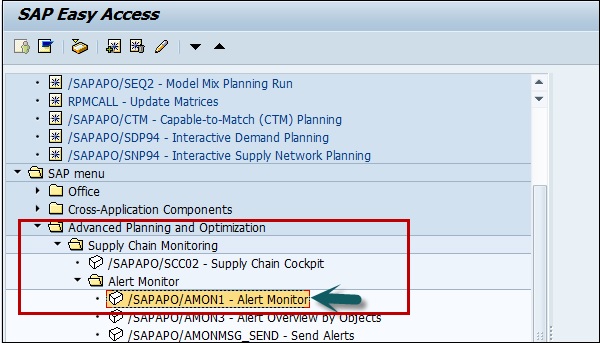
Step 2 - Sie können auch auf das Alarmprofil zugreifen, indem Sie auf die Transaktion Alarmprofil klicken.

Step 3 - Sie können die allgemeinen Warnprofile und die anwendungsspezifischen Warnprofile anzeigen oder ändern, indem Sie wie unten gezeigt durch die Hierarchie navigieren.
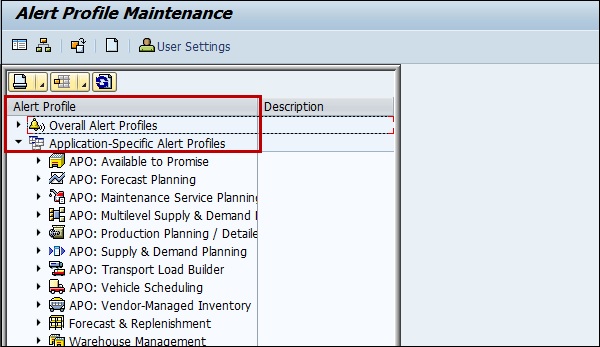
Unter Erweiterte Planung und Optimierung im Supply Chain Management können verschiedene Aufgaben ausgeführt werden.
Mit SAP Extended Warehouse Management (EWM) können Lagerbestände im Lager effizient verwaltet und die Verarbeitung von Warenbewegungen unterstützt werden. Es ermöglicht dem Unternehmen, die eingehenden und ausgehenden Warehouse-Prozesse sowie den Warenverkehr im Warehouse zu steuern.
Der Hauptprozess in einem Lager besteht aus eingehenden und ausgehenden Materialien, Wareneingang und Warenausgang, der Erfüllung von Kundenaufträgen und der Verteilung von Waren. Wenn ein Unternehmen keine Waren lagert, ist keine Lagerverwaltung erforderlich, um Waren zu verwalten.
Der eingehende Prozess umfasst die Lagerung von Waren im Lager und deren Standort.
Der ausgehende Prozess beinhaltet die Abholung der Waren. Wenn ein Material in einem Lager gelagert wird, wird es im Lagerplatz gelagert und Sie können seinen aktuellen Standort finden.
Anwendungen von SAP EWM
SAP Extended Warehouse Management System -
Steuert alle Warenbewegungen.
Bietet Ihnen die Tools zur Überwachung der Lageraktivitäten.
Verwalten Sie zusätzliche Funktionen in Warehouse wie Seriennummer, Chargennummer, Inventar der Lieferantenverwaltung, Ressourcenoptimierung und Mehrwertdienste.
Ermöglicht die Überwachung nicht nur der Warenmenge im Lager, sondern auch die effiziente Verwaltung anderer kritischer Funktionen und die Lieferung von Waren.
Unterschied zwischen SAP Warehouse Management und Inventory Management
Die SAP-Lagerverwaltung ist der Bestandsverwaltung entgegengesetzt.
- Die Bestandsverwaltung teilt mit, dass die Anzahl der Waren am Lagerort und am physischen Ort unbekannt ist.
- Die Lagerverwaltung befasst sich mit Warenbewegungen und überwacht den physischen Standort von Waren, die mit bestimmten Dokumenten erfasst wurden.
Kommunikationsmethode
SAP ERP und EWM sind für die Übertragung von Transaktions- und Stammdaten eng miteinander verbunden. Es gibt zwei verschiedene Arten der Kommunikation.
Core Interface (CIF)
Die Kernschnittstelle ist eine der gängigen Kommunikationsmethoden zwischen dem SAP SCM-System und SAP Advanced Planning and Optimization (APO). Stammdaten, die im ERP-System gepflegt werden, wie Kunde, Material und Lieferant, die im ERP-System verfügbar sind, werden über die Core Interface CIF-Kommunikation in das EWM-System übertragen.
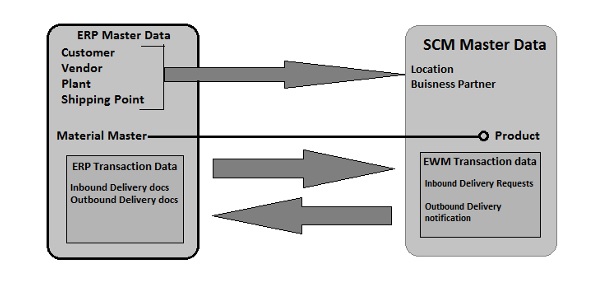
Für Transaktionsdaten (eingehende / ausgehende Lieferdokumente) wird ein separates Integrationsmodell für die Kommunikation verwendet. Dieses Modell verwendet iDocs oder Remote Function Call RFC in der Warteschlange.
SAP EWM - Menüstruktur
In diesem Abschnitt erfahren Sie, wie Sie verschiedene Menüstrukturen des Extended Warehouse-Verwaltungssystems überprüfen.
Step 1- Melden Sie sich beim SCM-System an und navigieren Sie im SAP-Menü zum Extended Warehouse-Verwaltungsknoten. Sie können verschiedene Transaktionen verwenden, um grundlegende Funktionen in der Lagerverwaltung zu verwalten
| Warehouse Monitor | / SCWM / MON |
| Anlieferung pflegen | / SCWM / PRDI |
| Auslieferung pflegen | / SCWM / PRDO |
| RF-Umgebung | / SCWM / RFUI |
| Lagerplatz erstellen | / SCWM / LS01 |
| Lageraufgabe bestätigen | / SCWM / TO_CONF |
| Wartung von Lagerprodukten | / SCWM / MAT1 |
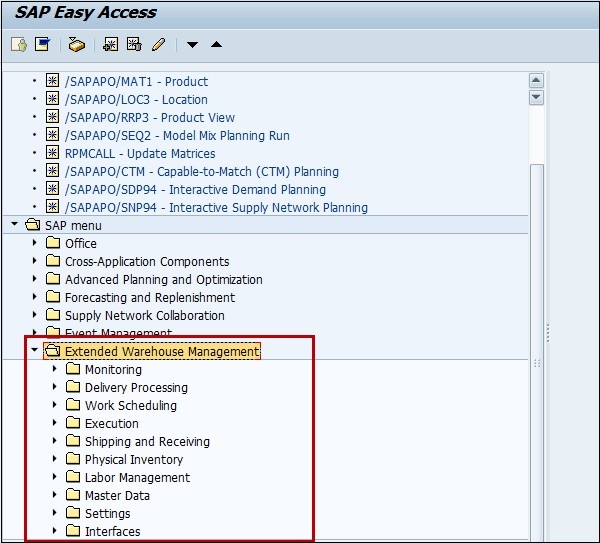
In SAP ERP wird eine Lagernummer verwendet, um das physische Lager darzustellen, in dem das gesamte Material gelagert ist. Eine Lagernummer ist ein 3- oder 4-stelliges Feld in der Lagerverwaltung bzw. im EWM. Lagernummern werden im ERP-System angelegt und zur Aktivierung verwenden Sie eine Kombination aus Werk und Lagerort, die diesem Werk zugeordnet ist, mit der jeweiligen Lagernummer.
In einem Warehouse-System gibt es verschiedene Organisationseinheiten auf verschiedenen Ebenen.
Warehouse Number- Jedes Lager besteht aus einer Lagernummer, die sich in einem Lagerverwaltungssystem auf höchster Ebene befindet. Jede Lagernummer besteht aus einer Unterstruktur, die die Lagerbeziehung abbildet.
Storage Type - Es gibt verschiedene Arten der Lagerung, bei denen Produkte physisch in einem Lager gelagert werden - offenes Lager, Warenausgang und Wareneingang, Regale.
Storage Section- Dies ist Teil des Speichertyps und repräsentiert eine Gruppe von Behältern mit denselben Eigenschaften. Häufig verwendete Lagerabschnitte sind sich schnell oder langsam bewegende Gegenstände usw.
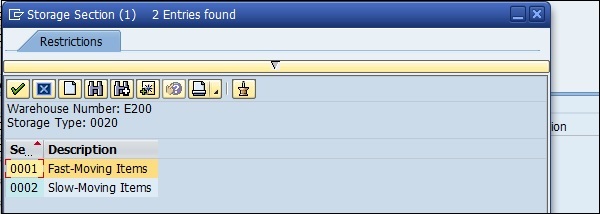
Storage Bin- Lagerplätze stellen den physischen Ort des Lagerraums dar, an dem die Produkte im Lager gelagert werden. Sie befinden sich auf der untersten Ebene der Organisationsstruktur. Wenn Sie einen Artikel in einem Lager speichern, müssen Sie dessen genauen Standort angeben.
Activity Areas- Lagerplätze sind weiter in Aktivitätsbereiche unterteilt. Es umfasst Aktivitäten wie Kommissionieren, Einlagern oder eine Inventur. Gemäß Aktivität können Sie mehreren Aktivitätsbereichen denselben Lagerplatz zuweisen.
Quant- Die Warenmenge im Lagerplatz wird durch Quant dargestellt. Das Quant wird zum Verwalten des Inventars im Lagerplatz verwendet.
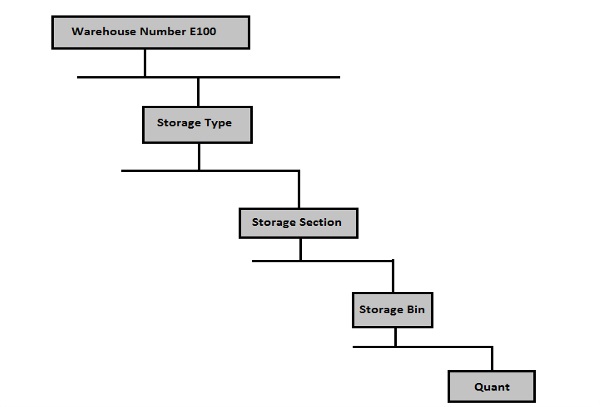
Diese Komponente wird unter Erweiterte Planung und Optimierung verwendet, um den gesamten Transportprozess des Unternehmens zu planen und auszuführen. Dies wird mit verwaltetTransportation Planning/Vehicle Scheduling Komponente
Im SAP-R / 3-System werden alle von Ihnen erstellten Kundenaufträge, Bestellungen, Retouren und Lieferungen über die Kernschnittstelle an APO übertragen. Das Ergebnis der TP / VS-Planung sind geplante Sendungen, die an das R / # -System übertragen werden müssen. DasLogistic Execution Komponente wird für die Ausführung des Transports verwendet.
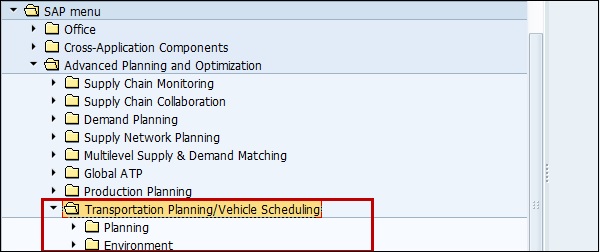
Zur Durchführung der Sendungsüberwachung können Sie verwenden Event management.
Um den Transportprozess durchzuführen, müssen Sie Folgendes ausführen:
Integration von Stammdaten
Sie legen Stammdaten an, die für das Transportmanagement in SAP R / 3 erforderlich sind, und diese Daten werden über Core Interface an APO übertragen. Folgende Stammdaten können im R / 3-System angelegt werden -
- Customer
- Material
- Vendor
Sie müssen eine Adresse definieren und diese Adresse wird vom Advanced Planning and Optimization-System für den Transport verwendet.
Um Versandstellen als Quellstandorte in TP / VS zu verwenden, müssen Sie im Customizing für TP / VS das Kennzeichen Versandpunkt als Quellstandort verwenden wie unten gezeigt setzen -
Navigieren Sie zu Produktion → DRP-Verteilungsressourcenplanung → Grundeinstellungen → Grundeinstellungen für die Fahrzeugplanung.

Integration von Transaktionsdaten
Sie können auch Transaktionsdaten für Transportmanagement-ähnliche Aufträge im R / # -System erstellen und diese über die Core-Schnittstelle in das APO-System verschieben.
Sie können einen Standardauftrag in SAP Easy Access, Logistik → Vertrieb → Vertrieb → Auftrag → Anlegen anlegen
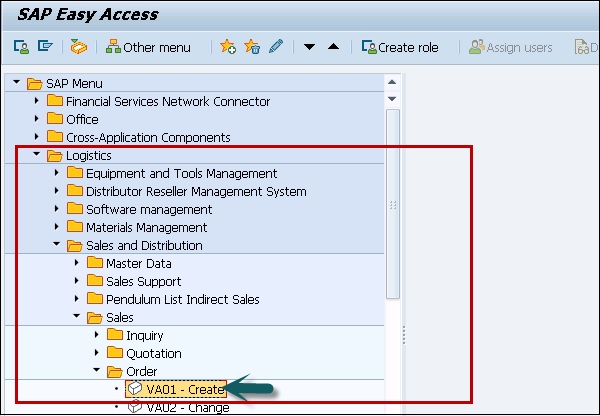
Im nächsten Bildschirm müssen Sie folgende Felder eingeben:
- Auftragsart
- Verkaufsorganisation
- Vertriebsweg
- Abteilung usw.
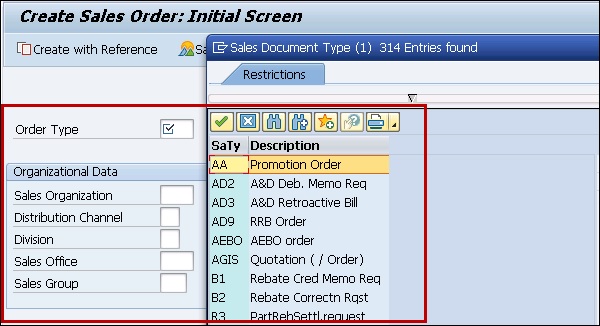
Benutzerdefinierte Einstellungen in APO
Für das Transportmanagement müssen Sie im APO-System TP / VS-Customizing-Einstellungen vornehmen.
Definieren von Versandarten für Versand und Lieferung
Sie müssen den Versand und die Lieferung der Veröffentlichungstypen beibehalten.
Navigieren Sie dazu zu Integration mit SAP-Komponenten → Integration von SAP SCM und SAP APO → Grundeinstellungen für die Datenübertragung → Publikation → Verteilungsdefinition pflegen.
Navigieren Sie zum Definieren des Transportmittelsystems zu Stammdaten → Transportweg → Transportmittel pflegen.
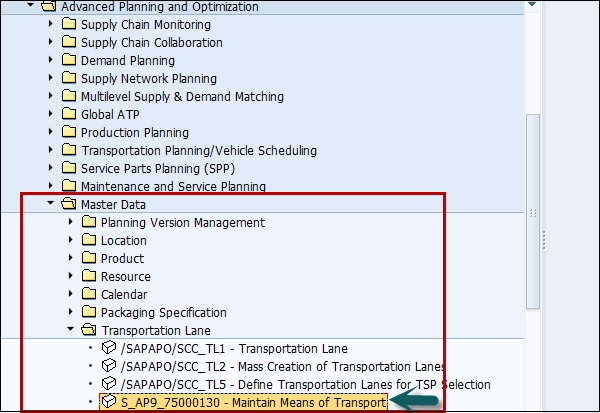
Navigieren Sie zu Grundeinstellungen → Optimierung → Grundfunktionen → Stammdaten für Optimierungsserver pflegen, um Verfügbarkeit und Artikel der Standardoptimierer für SAP APO und den Zugriff auf diese Optimierer zu definieren.
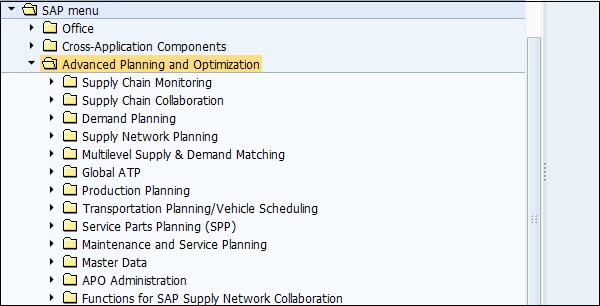
Mithilfe von Supply Network Collaboration können Sie den Informationsfluss in einem Unternehmen und seinen Lieferanten synchronisieren. Sie können wichtige Schritte in Bezug auf die Bestellabwicklung, den Lieferantenbestand usw. einbeziehen.
In SAP SNC können Sie folgende Aufgaben ausführen:
- Benutzerdefinierte Kennzahlen
- Alarmbenachrichtigungen erstellen
- Benutzerdefinierte Warnungen
- Konfigurieren von UI-Verbesserungen und Ausblenden von Spalten in ALV und vielen mehr
Alert-Benachrichtigung erstellen
Step 1 - Um Warnmeldungen zu erstellen, verwenden Sie den T-Code: / SCMB / ANOTMP - Nachrichtenprofil erstellen / ändern.
Step 2 - Der nächste Schritt besteht darin, das SAP_COLL-Nachrichtenprofil wie unten gezeigt in ein Nachrichtenprofil zu kopieren. -
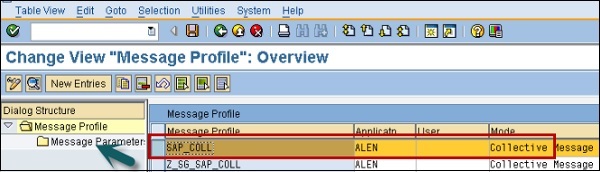
Step 3 - Im nächsten Fenster müssen Sie folgende Felder eingeben -
- Anwendungsfeld ist ALEN
- Der Nachrichtenmodus ist auf "Kollektive Nachricht" eingestellt, sodass Sie eine einzelne E-Mail mit allen relevanten Warnungen erhalten.
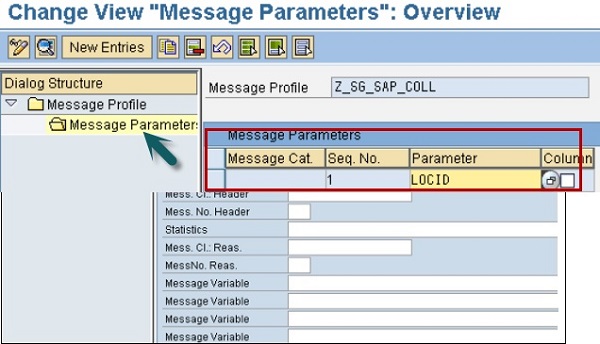
Step 4 - Gehen Sie als nächstes zur Schaltfläche für die Nachrichtenparameter, um zusätzliche Parameter wie ARTIKEL-ID, LOC-ID usw. zu definieren.
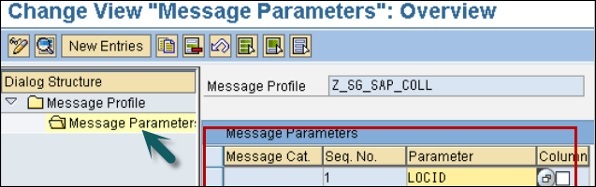
Klicken Sie zum Speichern der Einstellungen auf die Schaltfläche Speichern.
Im Supply Chain Management, Forecasting & Replenishmentermöglicht die Planung und Durchführung von Bestandsstrategien. Es führt die Rationalisierung der Lagerbestände mit Lieferkette und niedrigeren Gesamtbeständen und -kosten durch.
Im Folgenden sind die wichtigsten Funktionen aufgeführt, die Sie mit SAP SCM F & R ausführen können:
- Nachfrageprognose
- Alarmgesteuerte manuelle Eingriffe
- Überwachung der Qualität der Prozesse und der Lösungsimplementierung.
- Management hoher Datenmengen.
Um SAP F & R nutzen zu können, müssen Sie sicherstellen, dass folgende Stammdaten im System vorhanden sind -
- Product
- Versorgungsnetz
- Calendar
- Beschaffungszyklus
- Standortprodukt
- Location
SAP F & R Administration
In SAP F & R können Sie die Steuerungseinstellungen so konfigurieren, dass die automatische Nachfüllung in den folgenden Feldern durchgeführt wird
- Administration für Systemdaten
- Verwaltung für Standorte
Step 1 - Um die Verwaltung von F & R durchzuführen, navigieren Sie zu SAP Easy Access → Prognose und Nachschub → Prognose- und Nachschubprozessor → Verwaltung
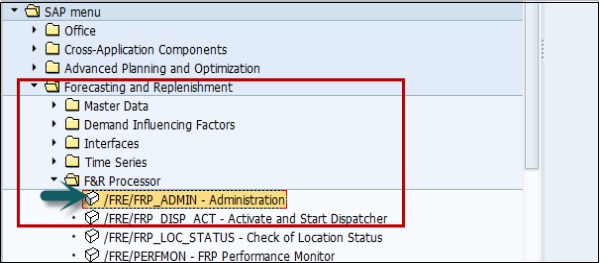
Step 2 - Im nächsten Fenster sehen Sie die Option Systemdaten und Standortdaten.
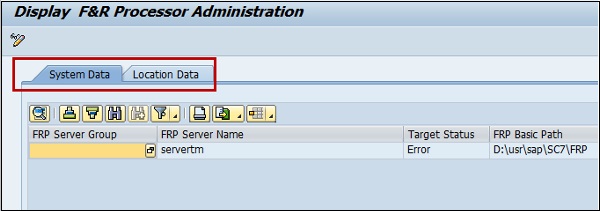
Ein SAP SCM-Berater sollte Folgendes haben:
- Erfahrung in SAP SCM und bei Bedarf Domain-Erfahrung.
- Beteiligt an Implementierungs- / Supportprojekten mit umfassender Implementierungserfahrung.
- Berufserfahrung in SAP Functional im Supply Chain Management.
- Kann SCM-Lösungen basierend auf Kundenanforderungen entwickeln.
- Unterstützung bei der Zuordnung der Anforderungen zu SAP-Prozessen und Entwurf der Lösungen.
- Passen Sie das SAP-System in einem von Experten unterstützten Projektteam an und entwickeln Sie es weiter.
- Konfigurationsänderungen basierend auf den Anforderungen des Kunden mit Änderung der Geschäftsprozesse.
- Modul SAP-SCM-EWM Extended Warehouse Management, APO, Materialmanagement und Produktionsplanung.